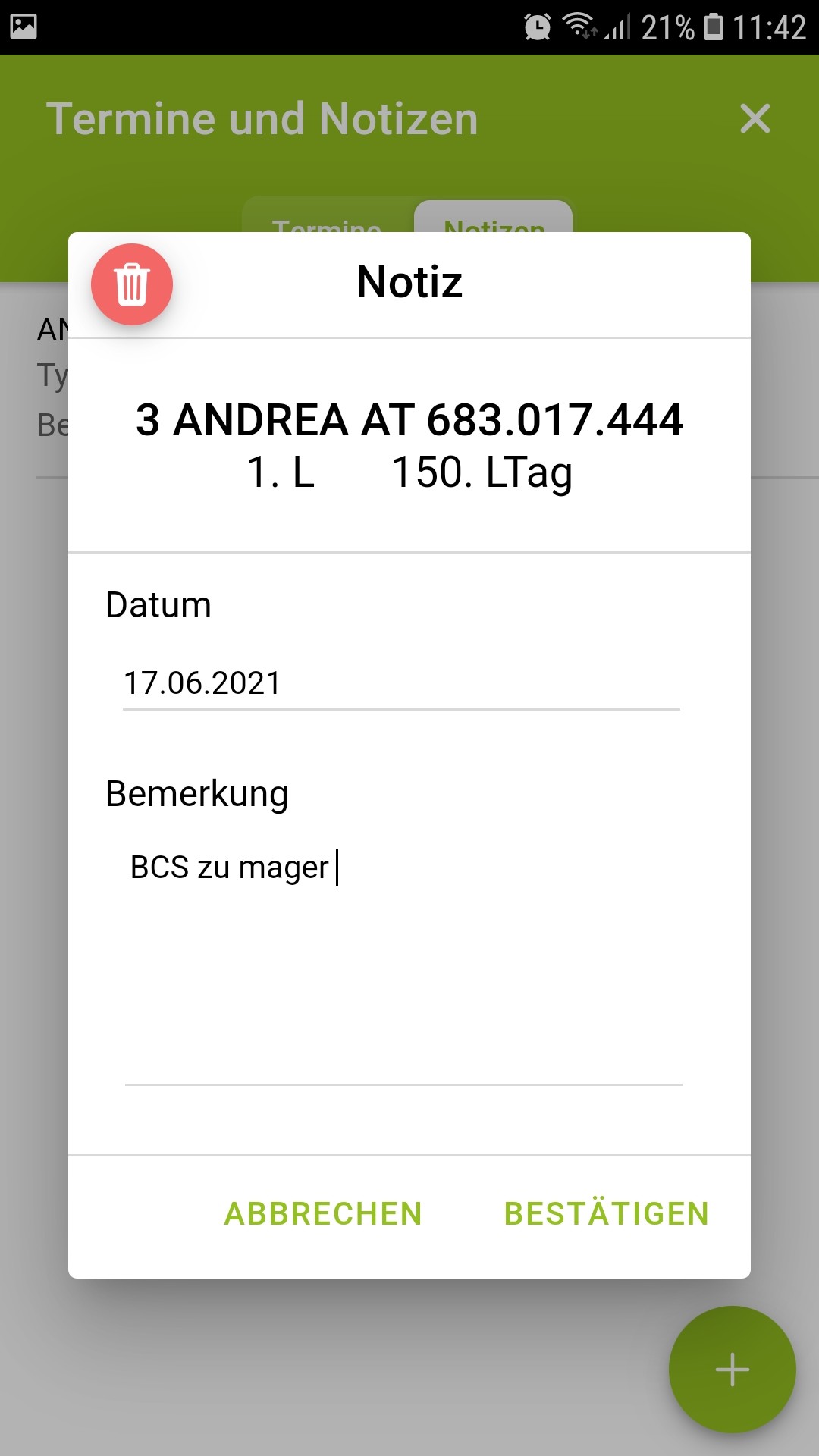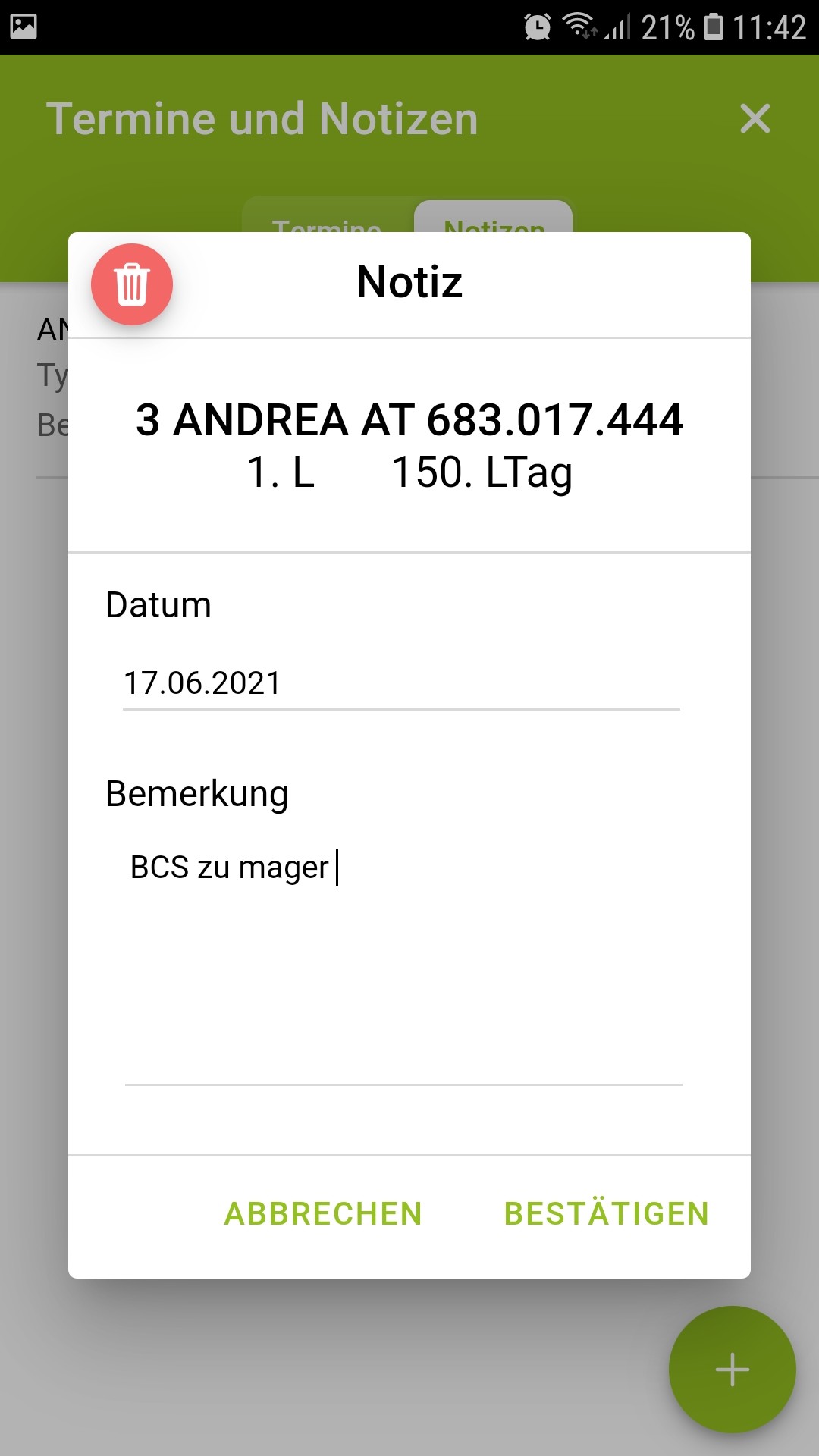Termine und Notizen
Um keine Nachkontrolle, Verbandsabnahme, etc. zu übersehen, können sie sich zu den Tieren Termine mit Erinnerungsfunktion und/oder Notizen hinterlegen. Diese sind unter dem Punkt Termine/Notizen zusammengefasst. Zum Einstieg klicken sie auf Termine und Notizen.
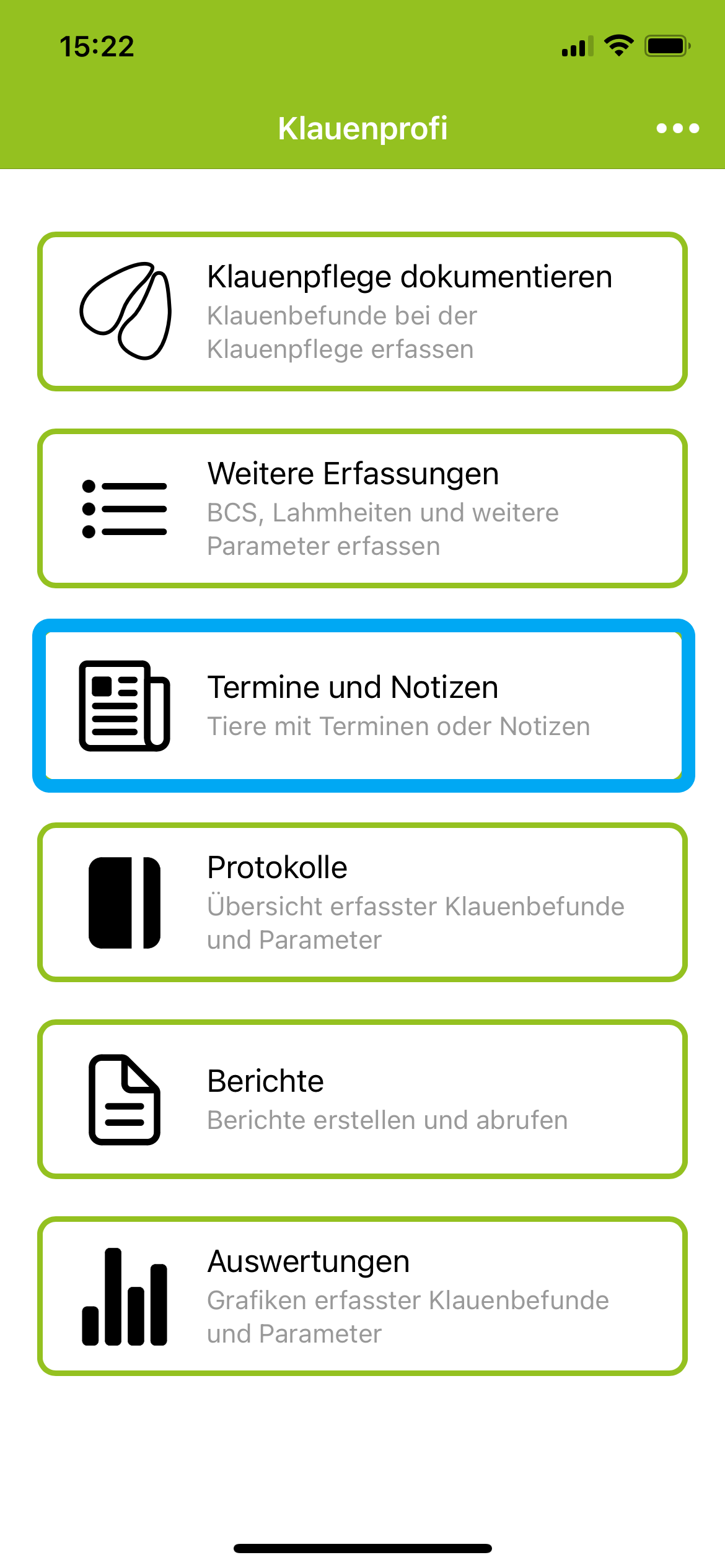
Termine und Notizen im Hauptmenü
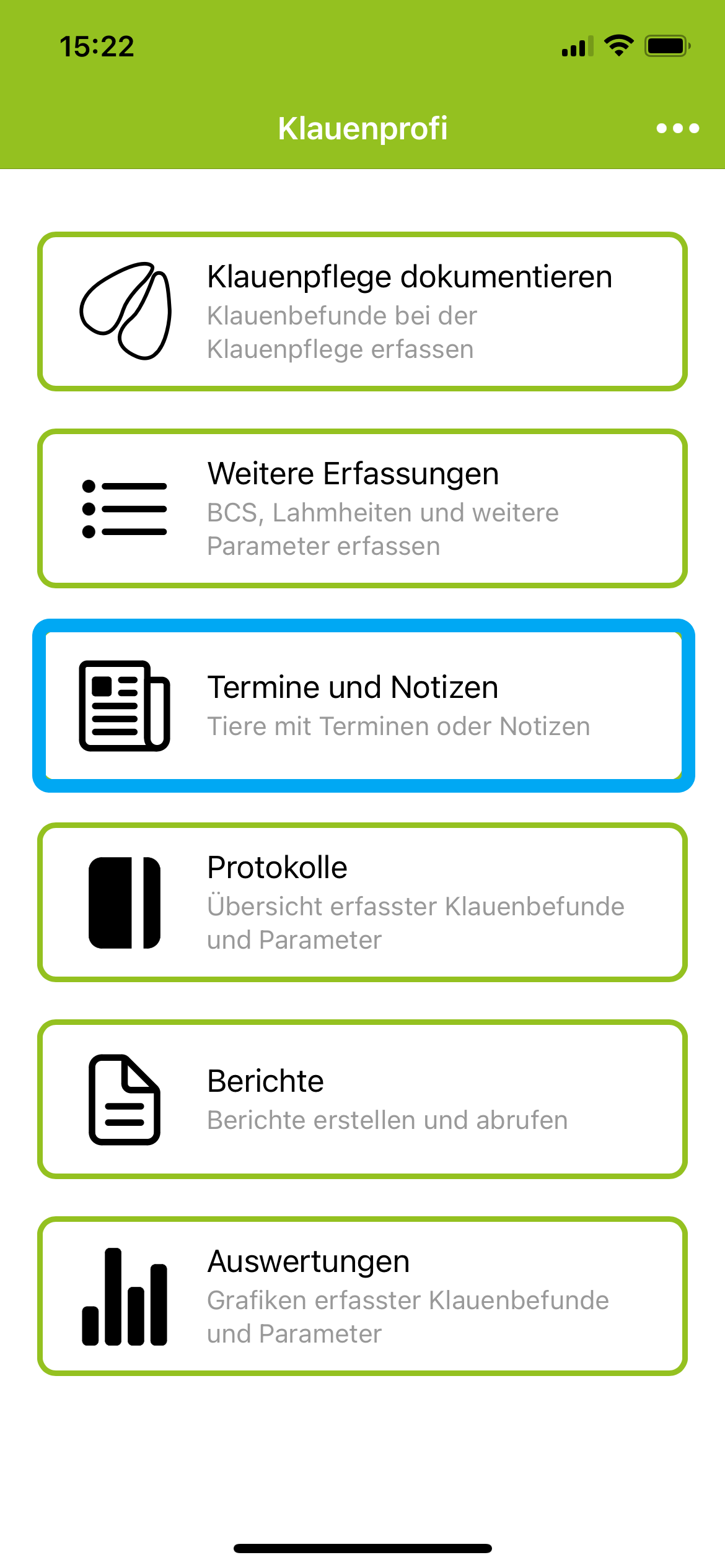
Im Menüpunkt Termine und Notizen, gibt es getrennt voneinander die Bereiche “Termine” und “Notizen”. Über den Button oben in der Mitte kann zwischen diesen 2 Bereichen gewechselt werden.
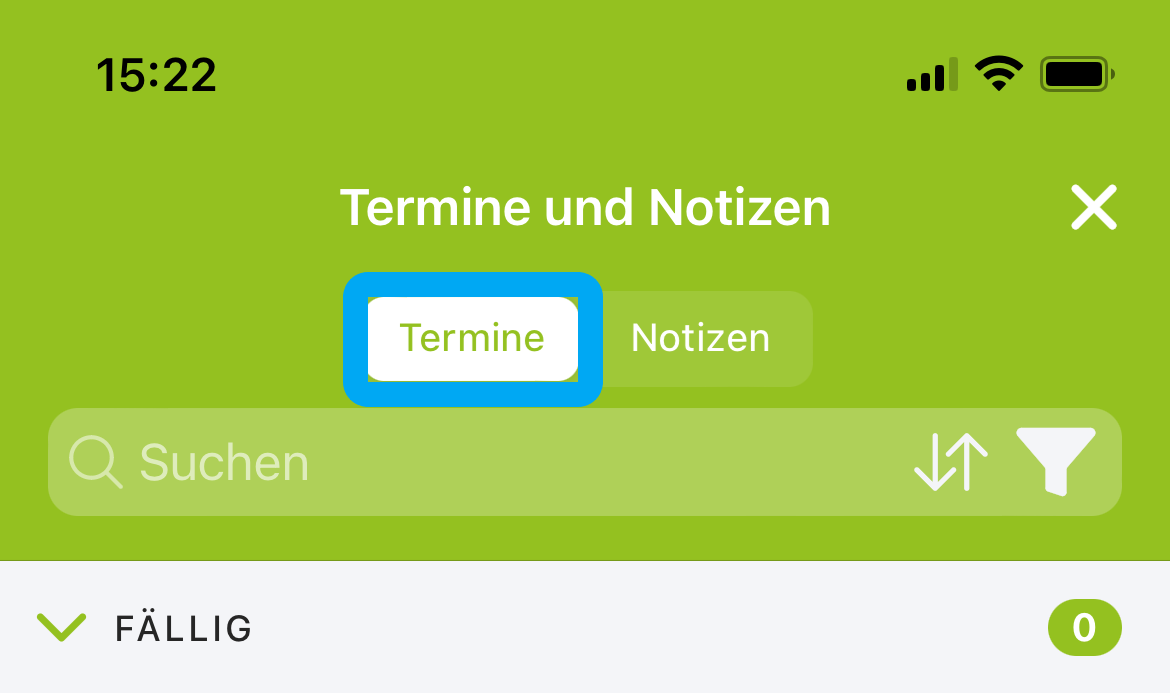
Klick auf Termine
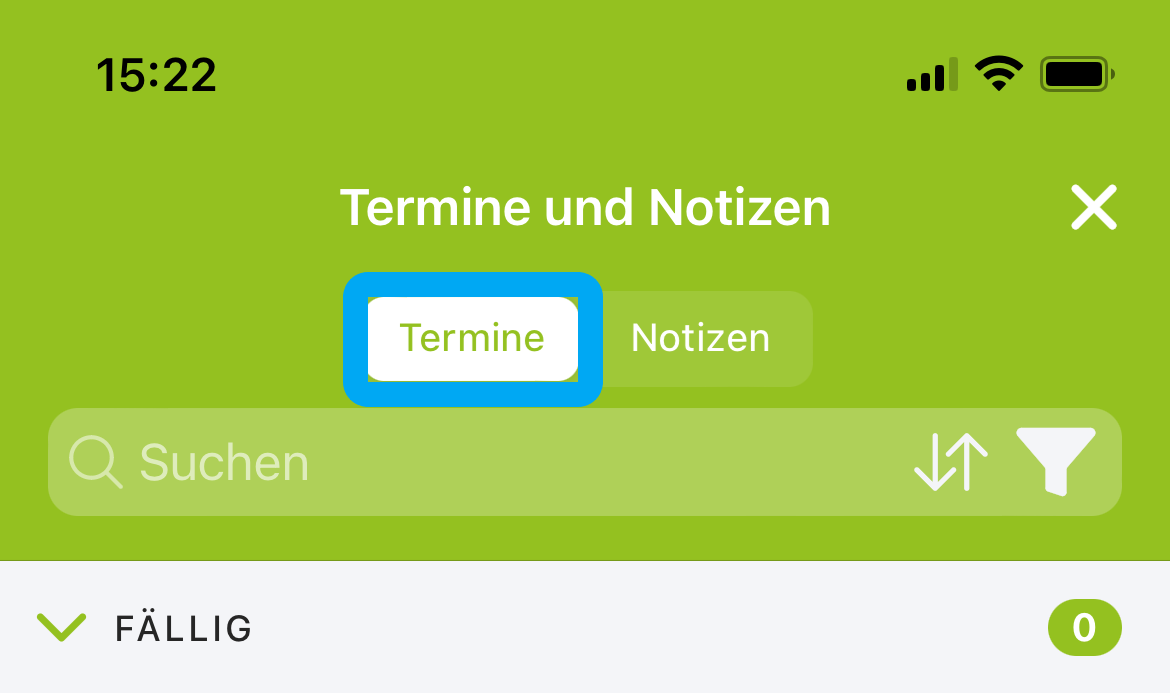
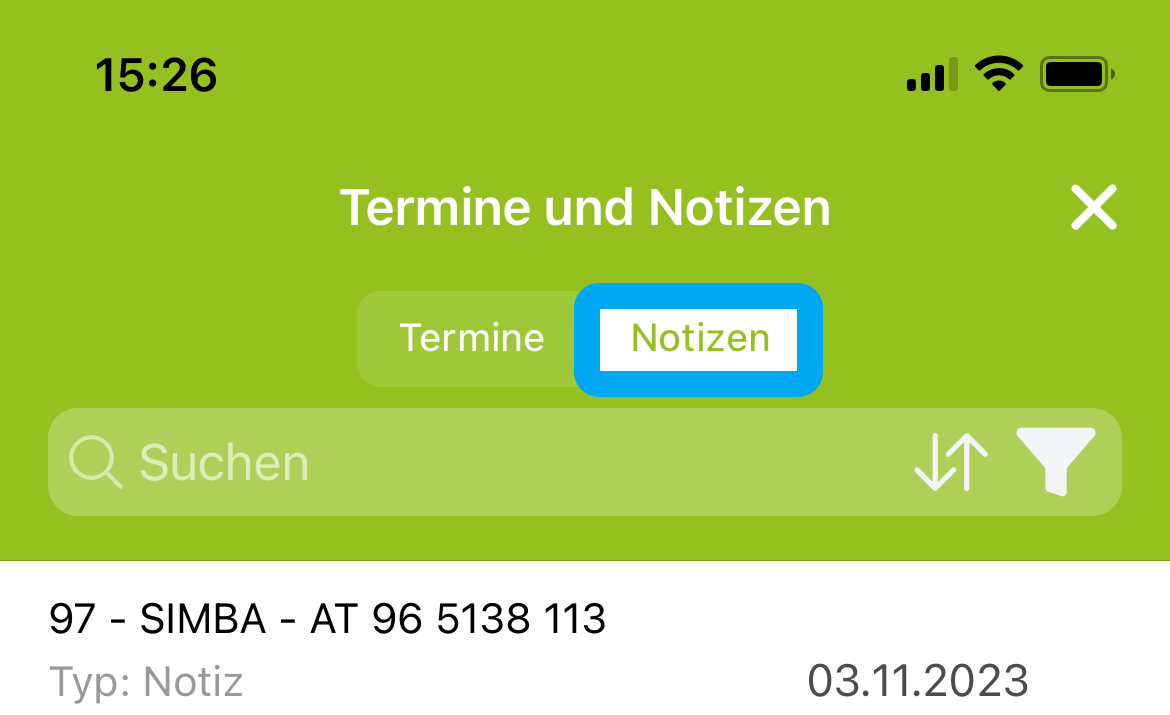
Klick auf Notizen
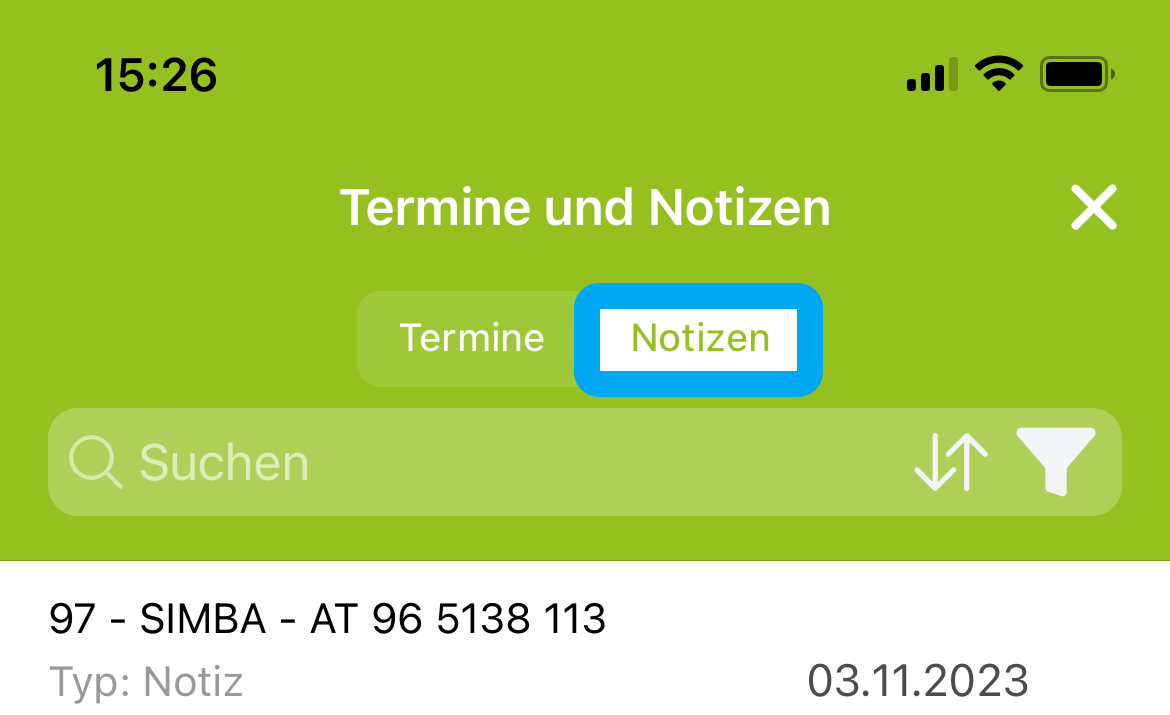
Termine
Termine. Der Punkt Termine wird in 3 Kategorien gegliedert fällige, offene und erledigte Termine.
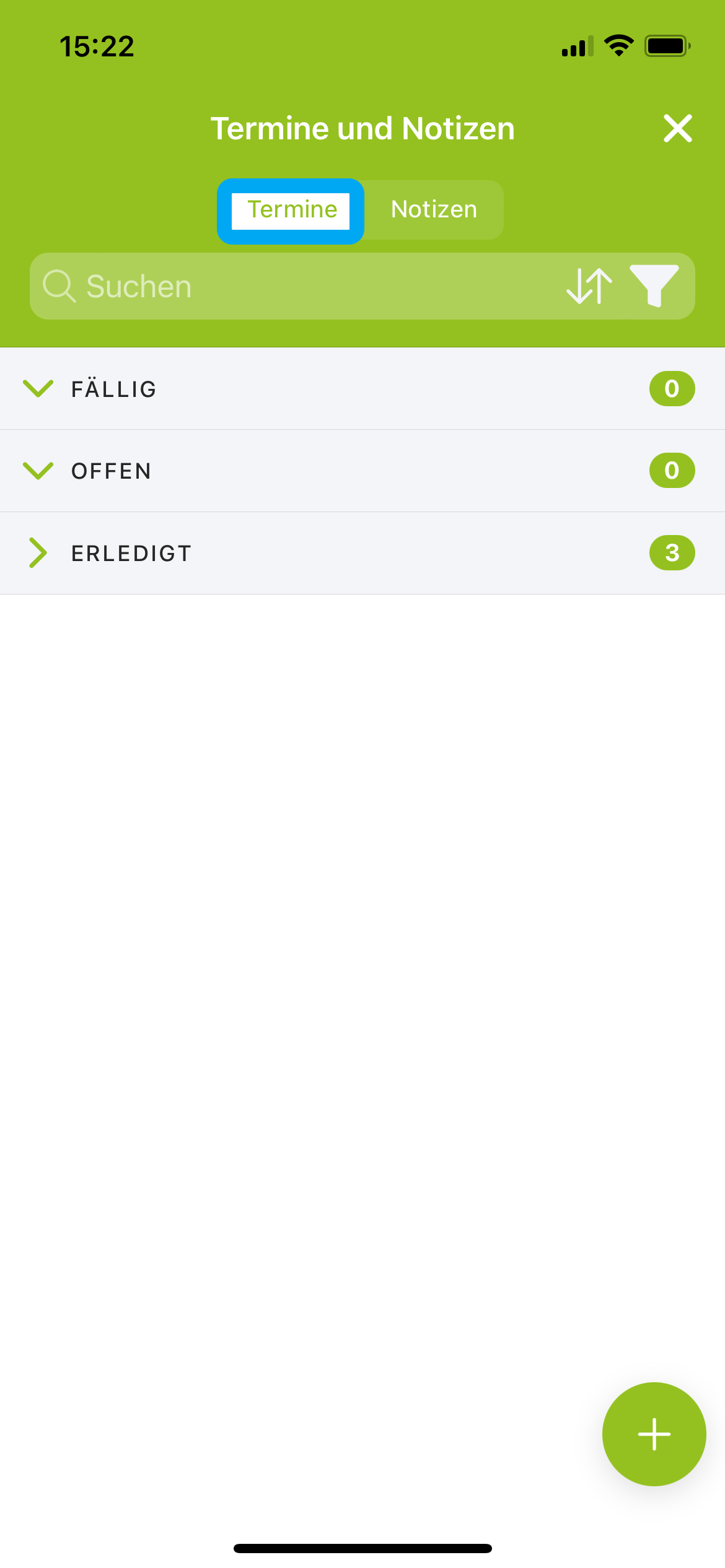
Termintypen
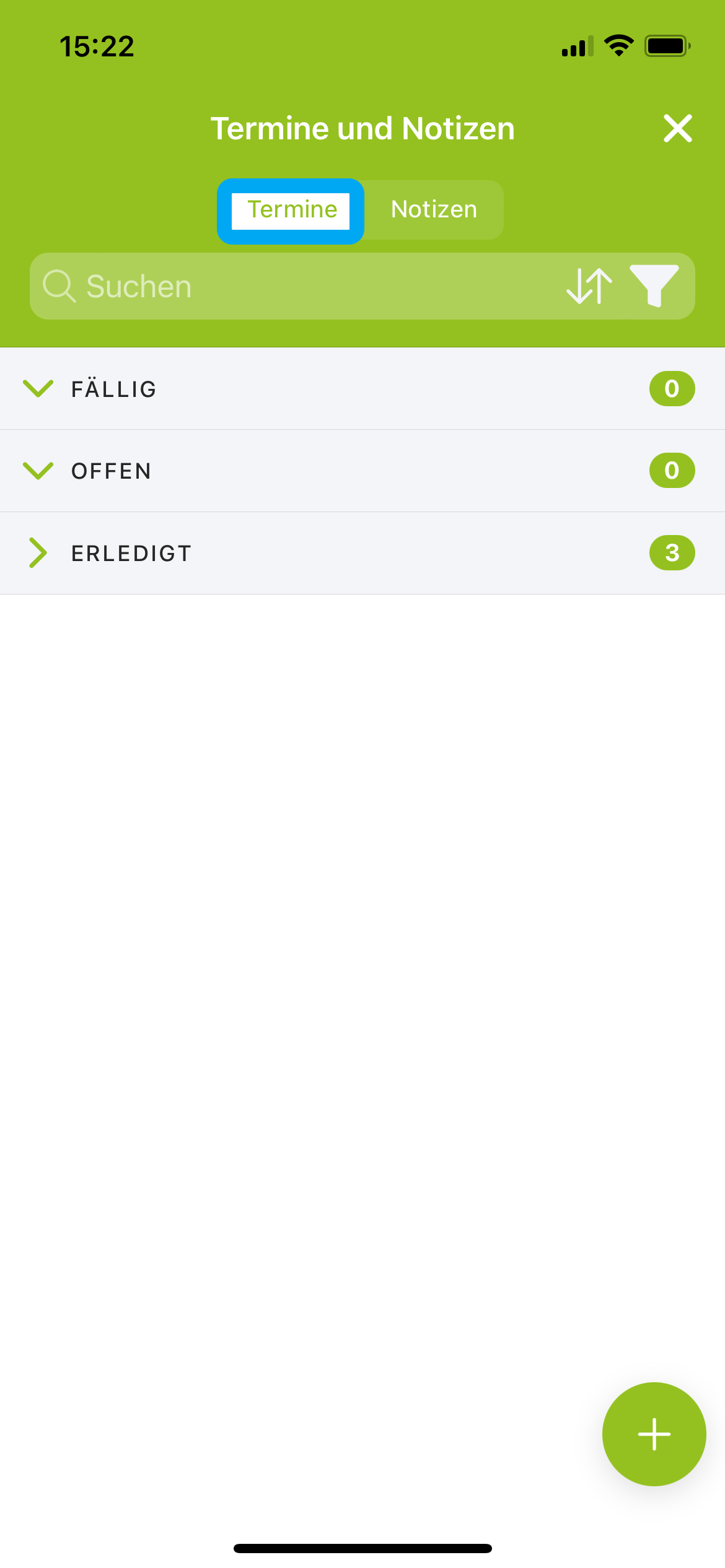
Wenn sie beim Dokumentieren der Klauenpflege beispielsweise den Termin Verband abnehmen am 20.06. eintragen, so landet dieser unter den offenen Terminen. In der Früh am Tag der Fälligkeit des Termins erinnert sie die App via Tonsignal und rote Badge am App-Icon an die anstehende Verbandsabnahme. Ab dem 21.06. rutscht der offene Termin in die Kategorie fällige Termine. Wenn sie die Verbandsabnahme auf erledigt setzen (durch Swipe nach links), ist der Termin in der Kategorie erledigt zu finden. Termine können durch Swipe nach links jederzeit gelöscht, geändert oder wieder auf fällig zurückgesetzt werden.
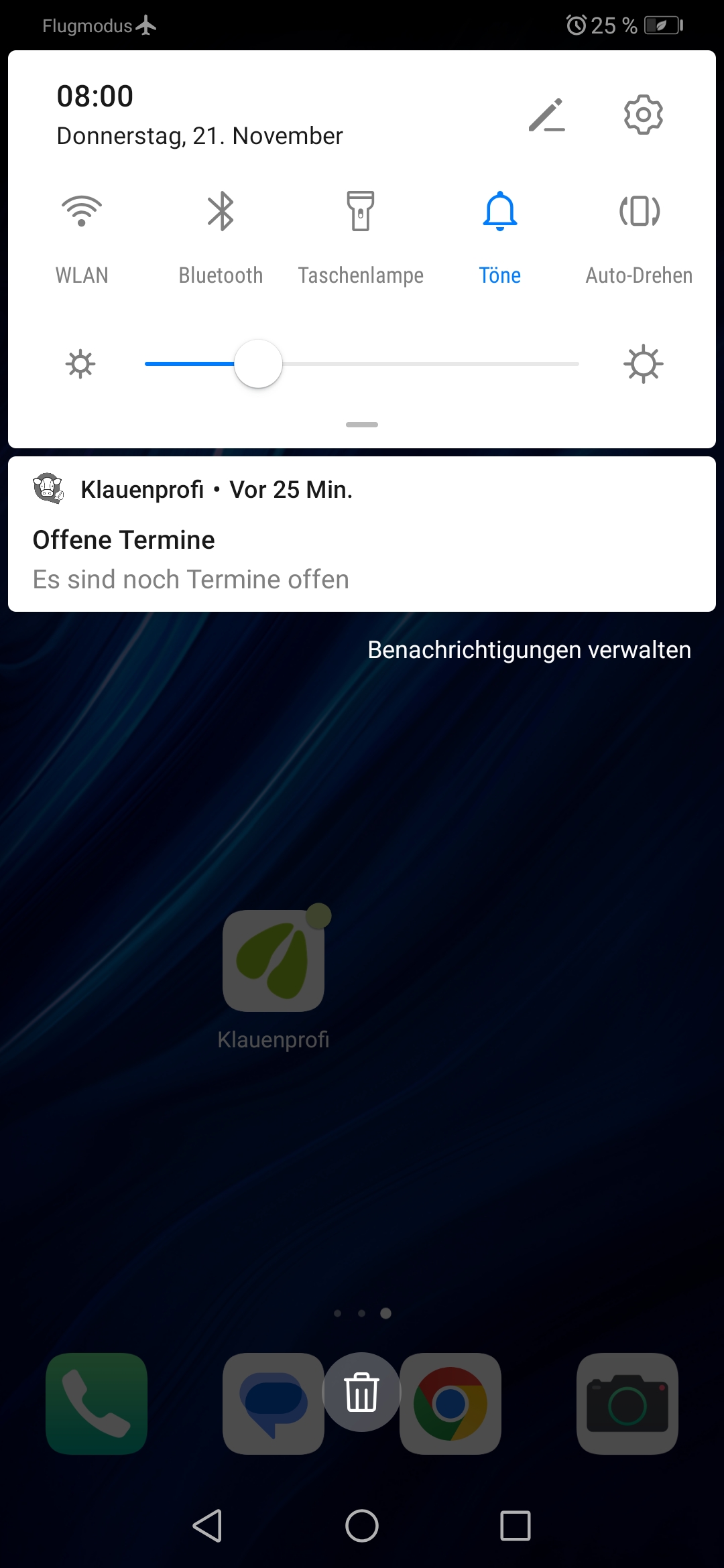
Anzeige und Erinnerung an einen offenen Termin außerhalb der App
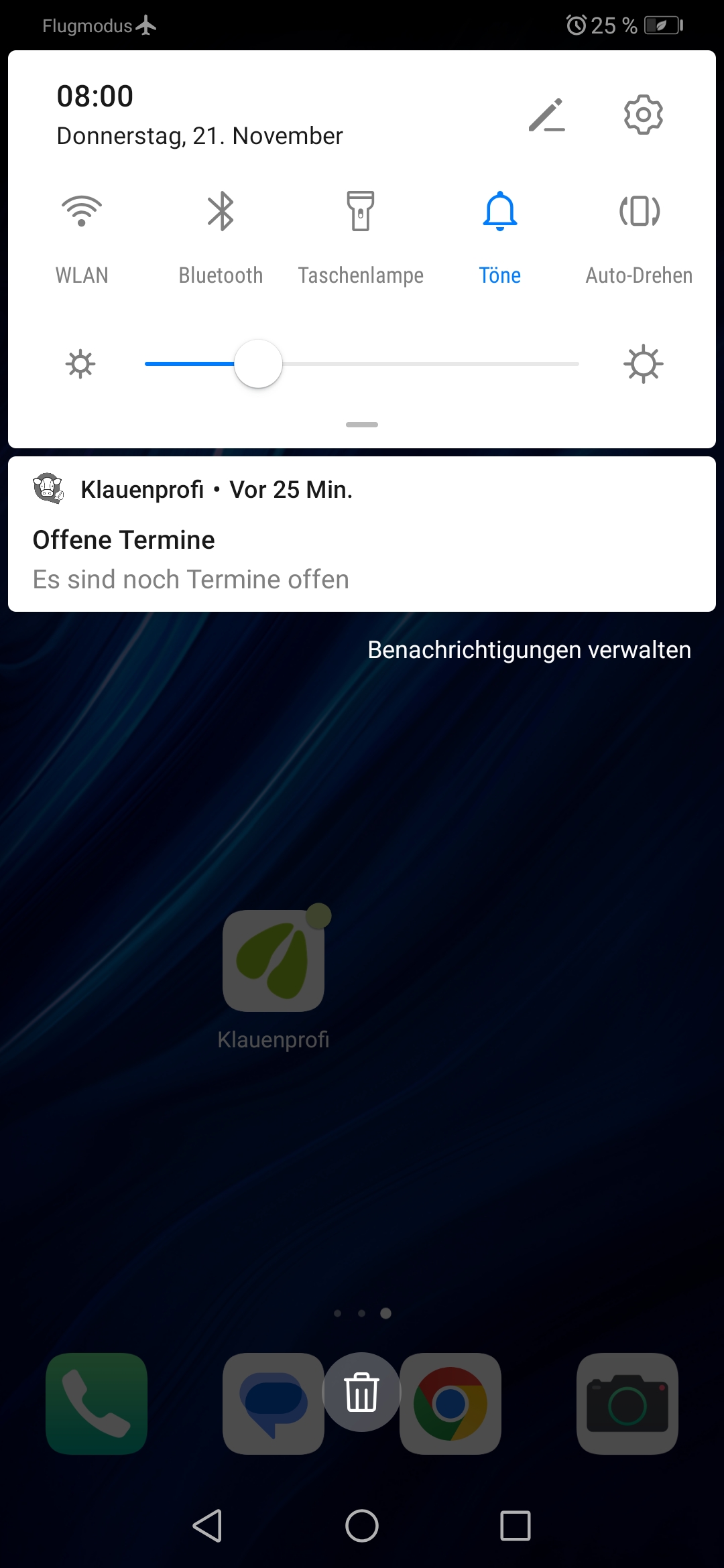
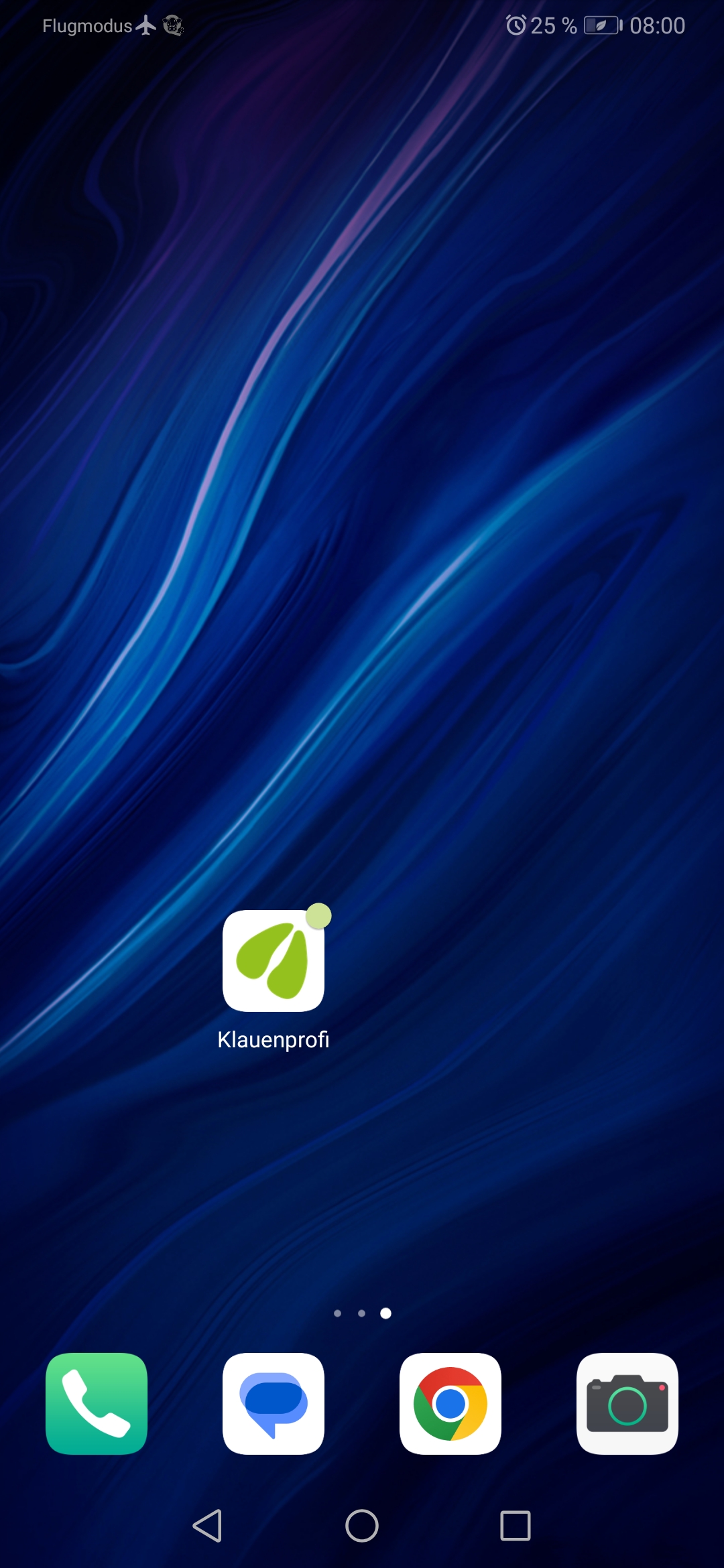
Ein grüner Badge am App Icon weist sie darauf hin, dass sie offene bzw. fällige Termine haben
![]()
Neuen Termin erfassen. Klicken sie auf das

 - Symbol und dann auf den grauen Button mit dem Schriftzug Termin:
- Symbol und dann auf den grauen Button mit dem Schriftzug Termin:
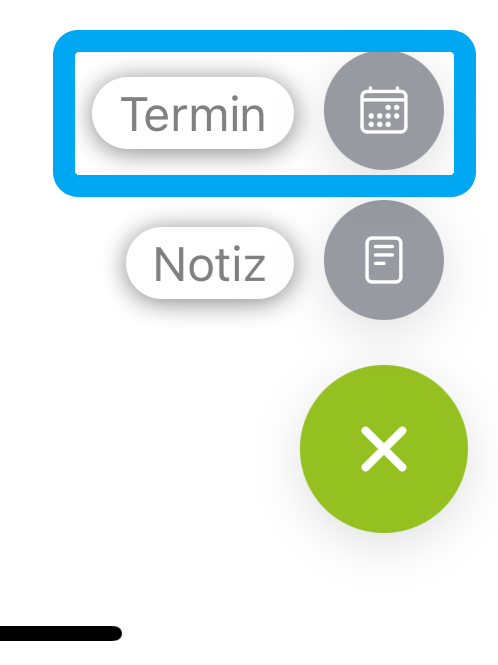
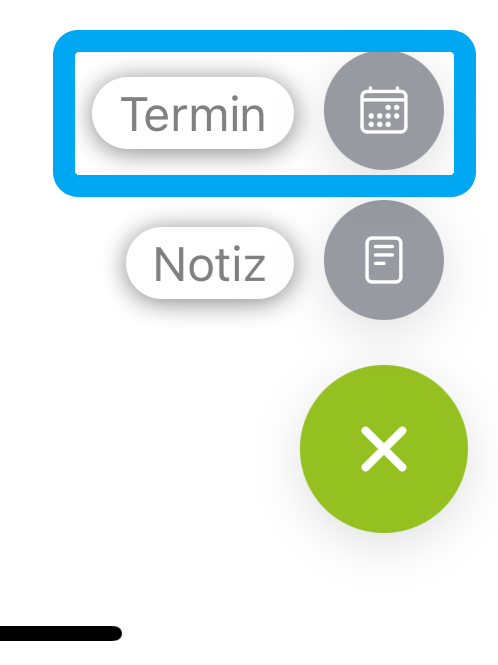
Nun wechseln sie in die Tierliste und wählen sie das Tier aus, für das sie einen Termin erfassen wollen. Es erscheint ein neues Fenster, wo sie im nächsten Schritt das Datum eingeben, den Termin-Typ auswählen und eine eigene Bemerkung anführen können. Am angegebenen Datum werden sie an den ausgewählten Termin-Typ für dieses Tier, erinnert. Jedes Ereignis muss mit einem Datum in Zusammenhang stehen: Verband abnehmen, Klotz abnehmen, nächste Klauenpflege am, Nachkontrolle, Tierarzt vorstellen. Es steht ihnen bei jedem Typ ein freies Textfeld für Notizen zur Verfügung.
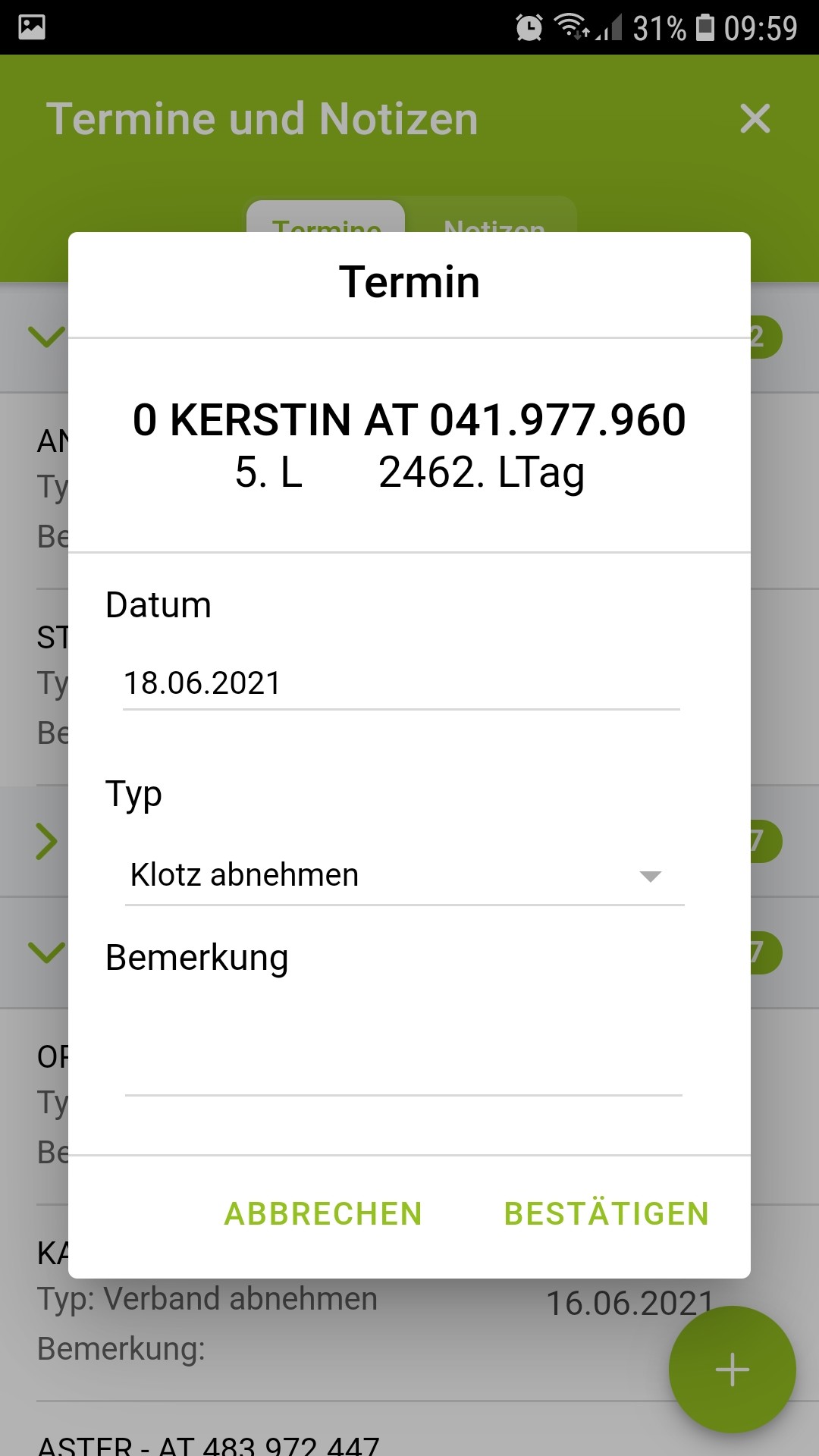
Eingabefenster - neuen Termin erfassen. Eingabe Datum Termin-Typ und freies Bemerkungsfeld.
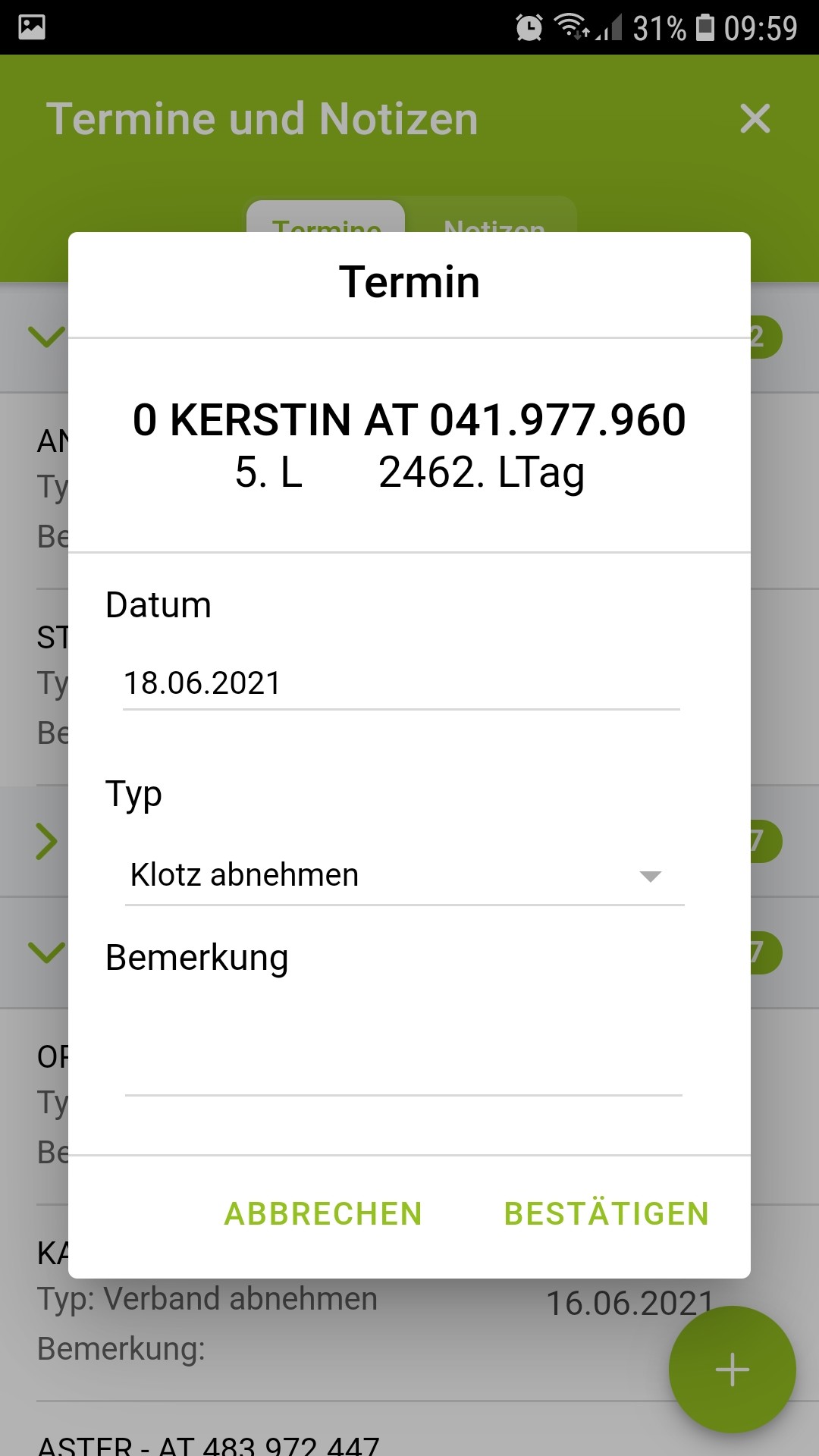
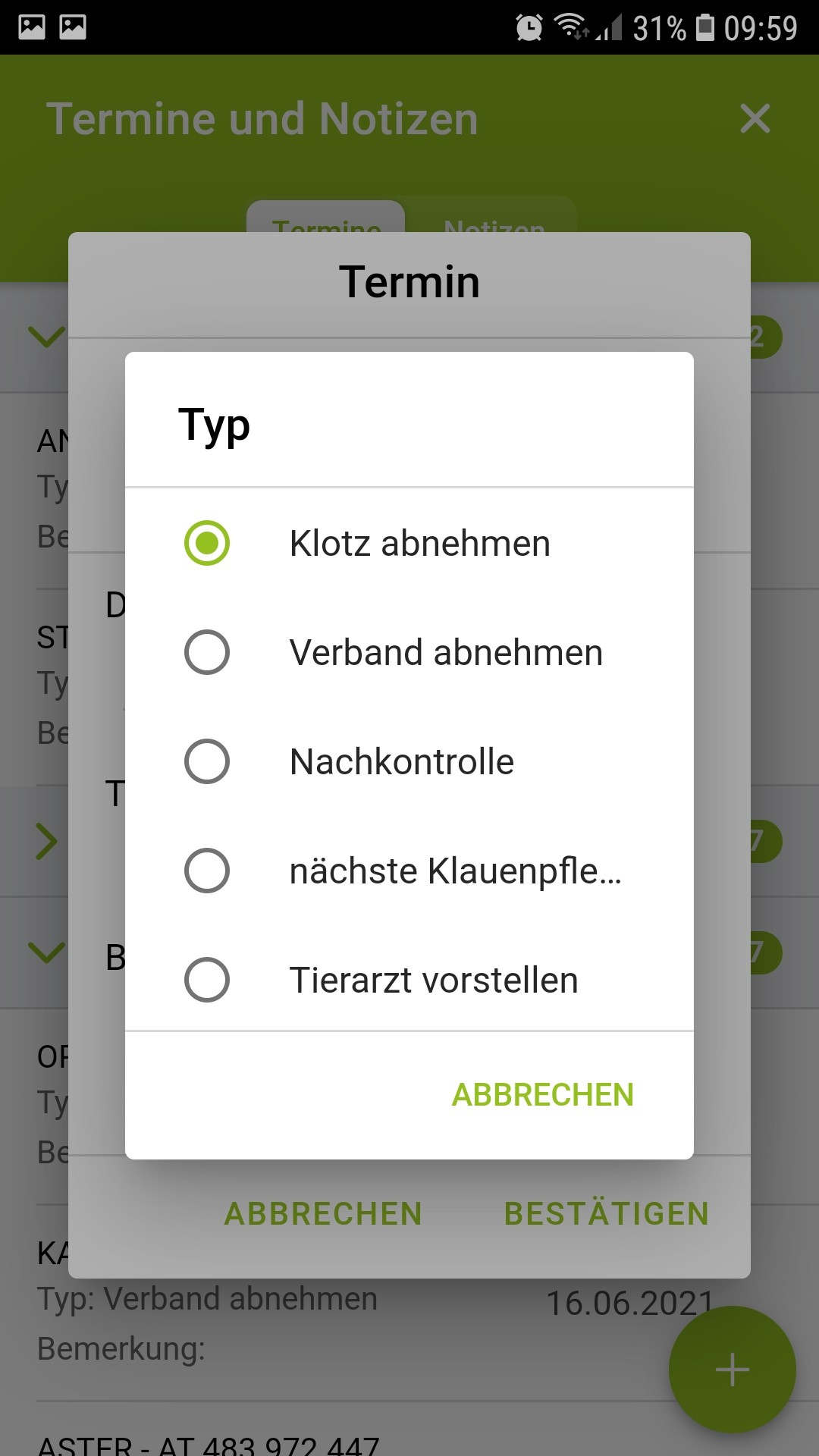
Mögliche Termin-Typen, die zur Auswahl stehen.
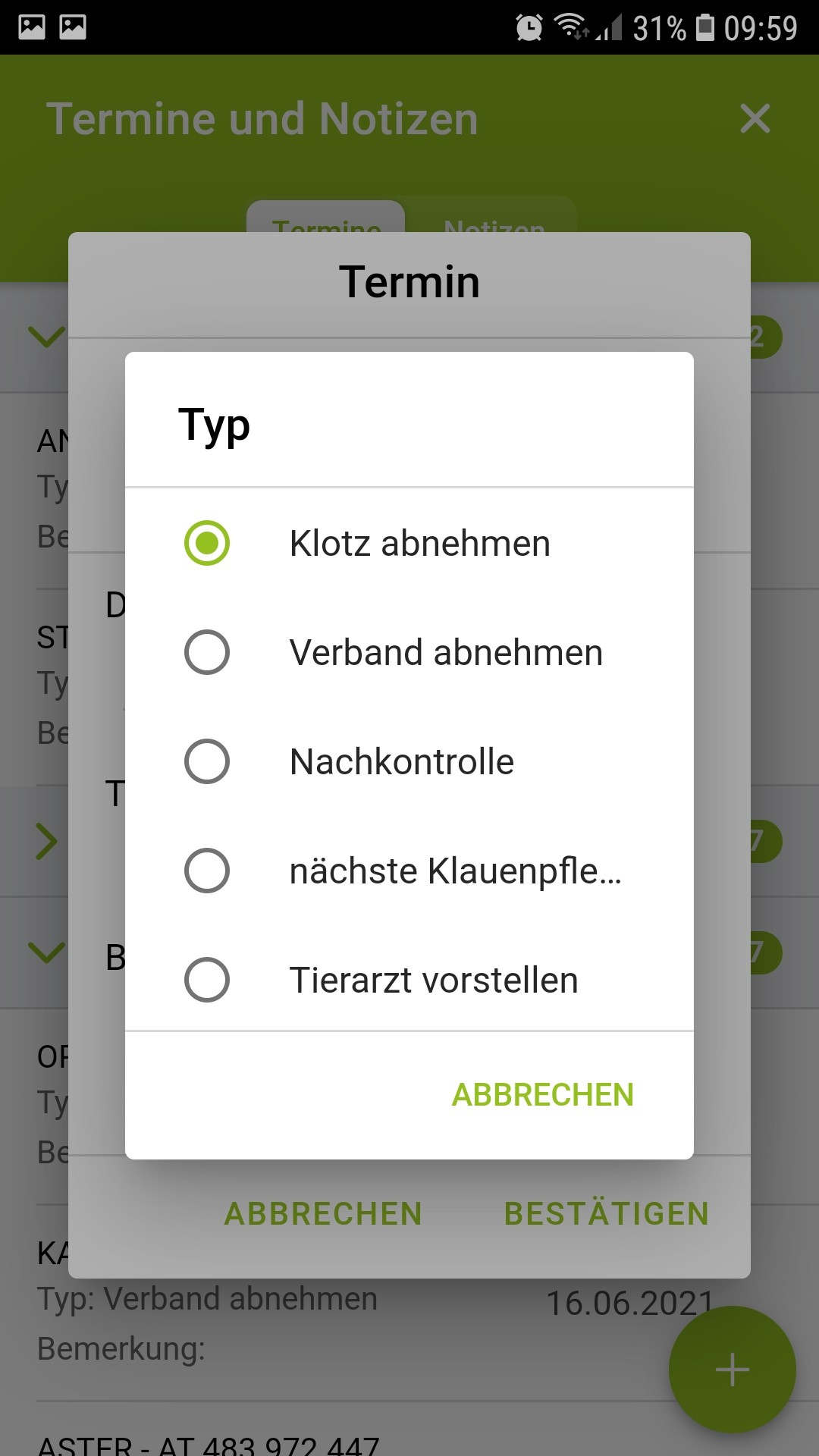
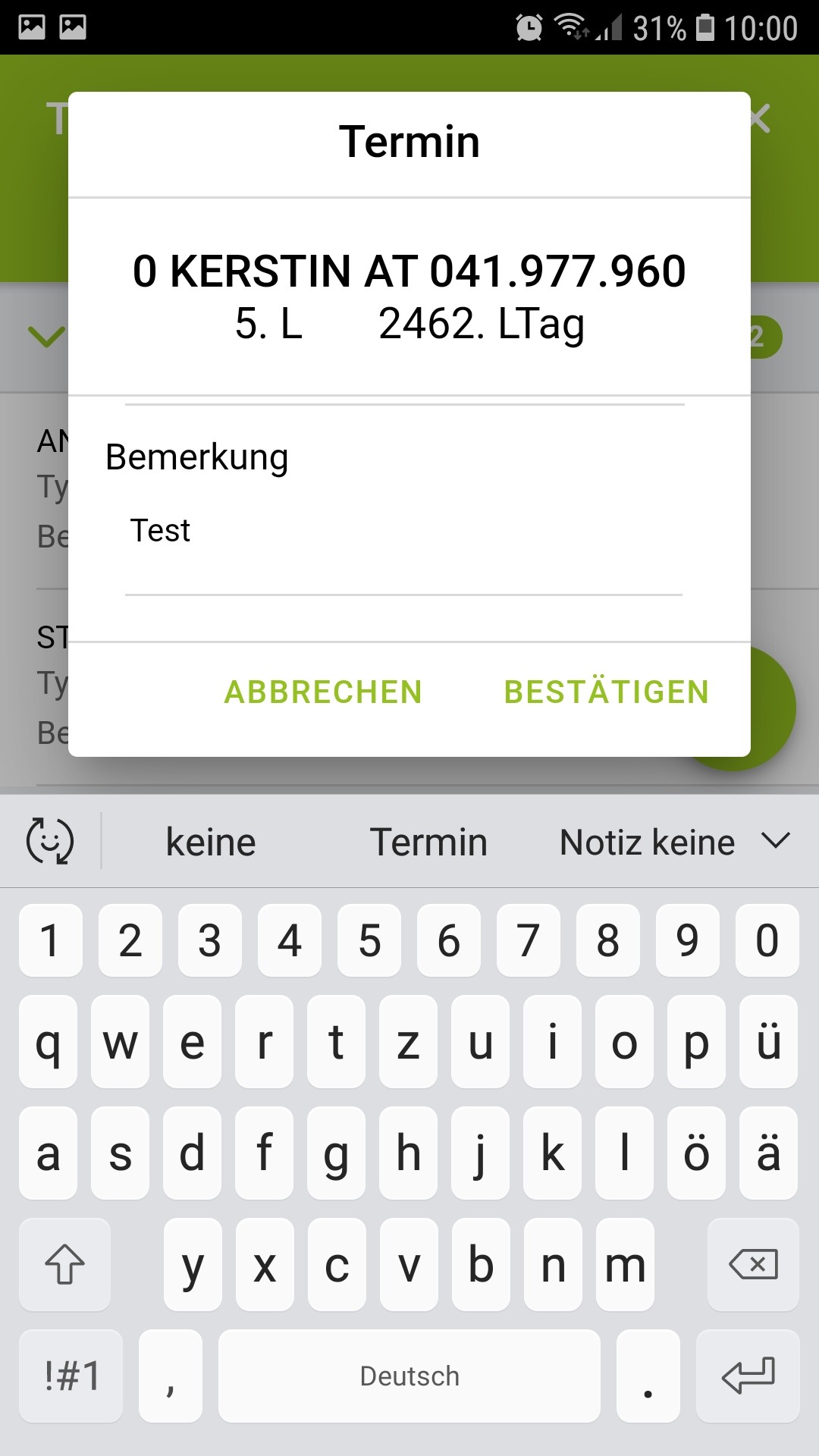
Zu jedem Termin können sie sich in einem freien Bemerkungsfeld eine Notiz hinterlegen.
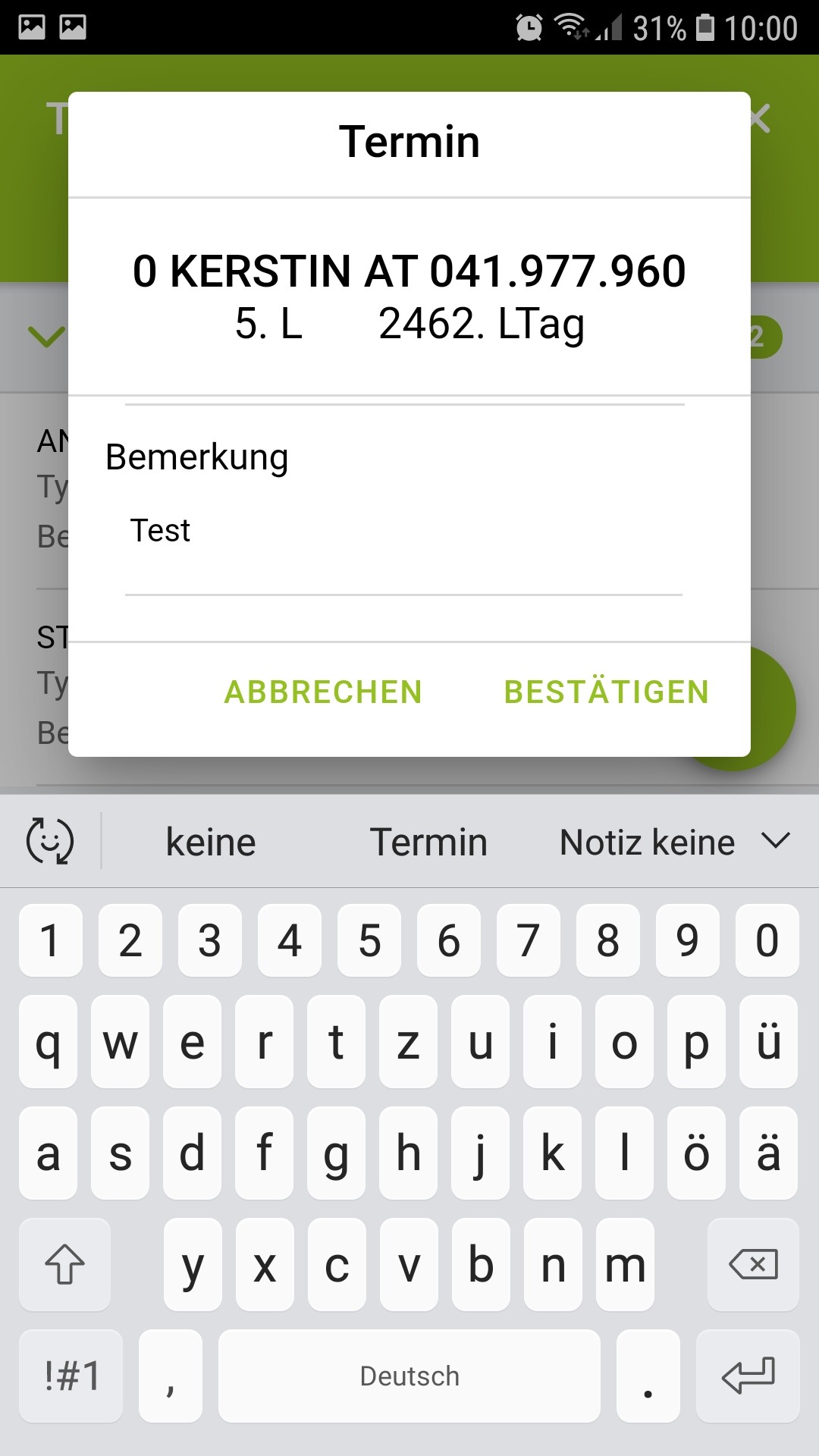
Bestätigen sie die Eingabe durch Klick auf Bestätigen. Der neue Termin wird ihnen nun in der Kategorie offene Termine angezeigt.
Offene Termine auf erledigt setzen durch Swipe nach links und Klick auf das grüne Feld mit dem weißen Häkchen. Der Termin rutscht in die Kategorie erledigte Termin. Löschen eines Termins durch Swipe nach links und Klick auf das Symbol mit der roten Tonne.
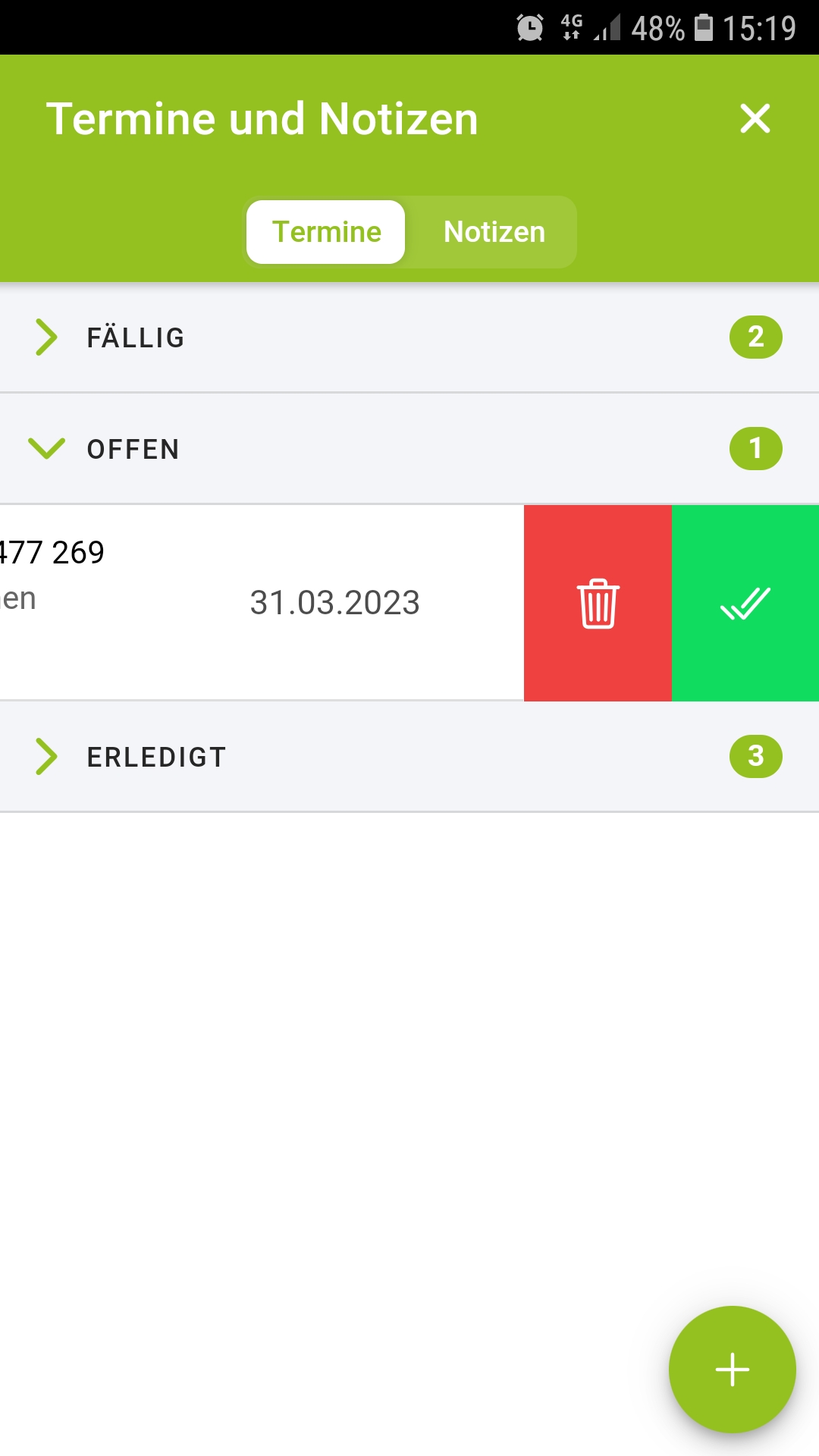
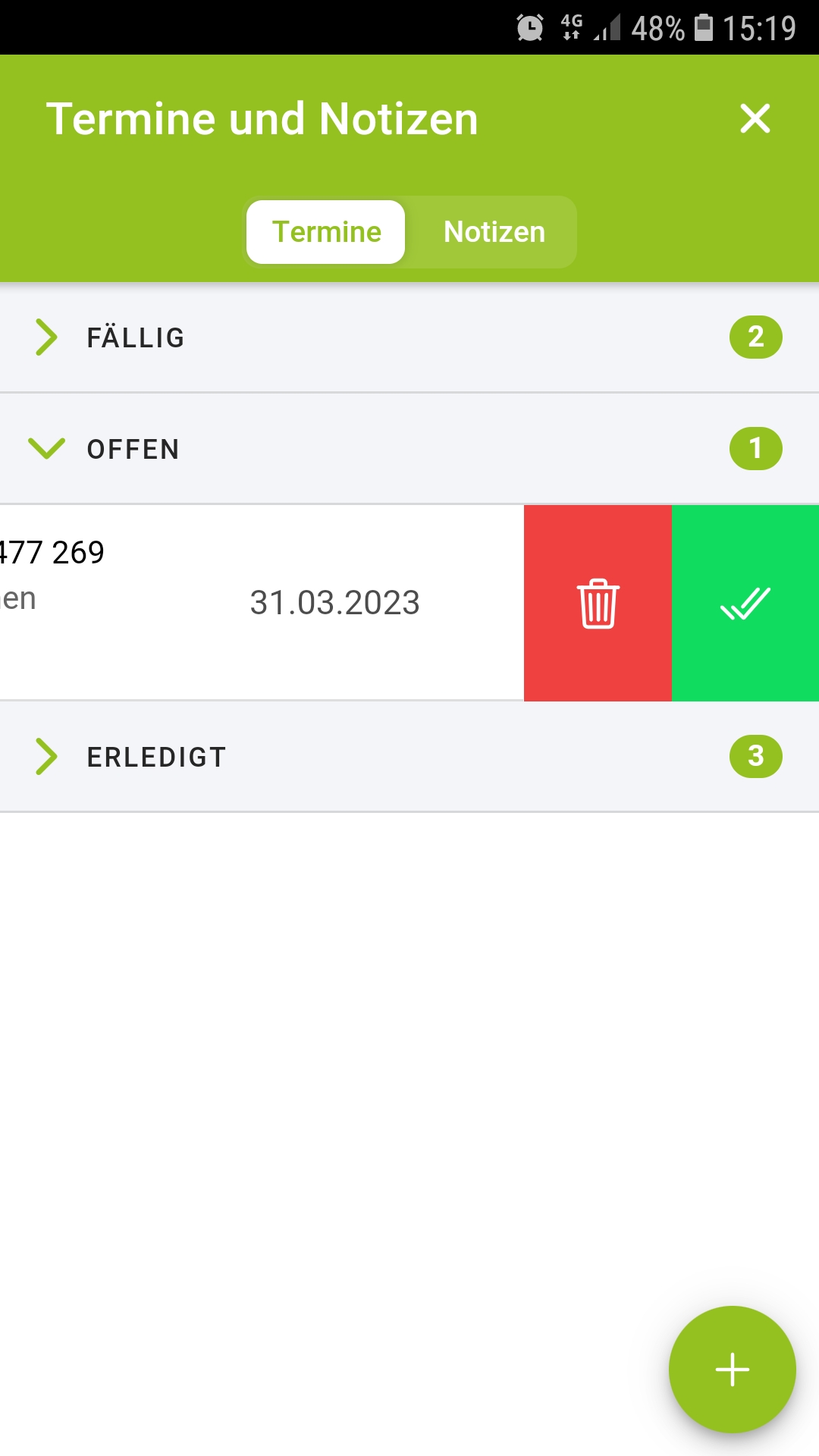
Fällige Termine auf erledigt setzen durch Swipe nach links und Klick auf das grüne Feld mit dem weißen Häkchen. Der Termin rutscht in die Kategorie erledigte Termine. Löschen eines Termins durch Swipe nach links und Klick auf das Symbol mit der roten Tonne.
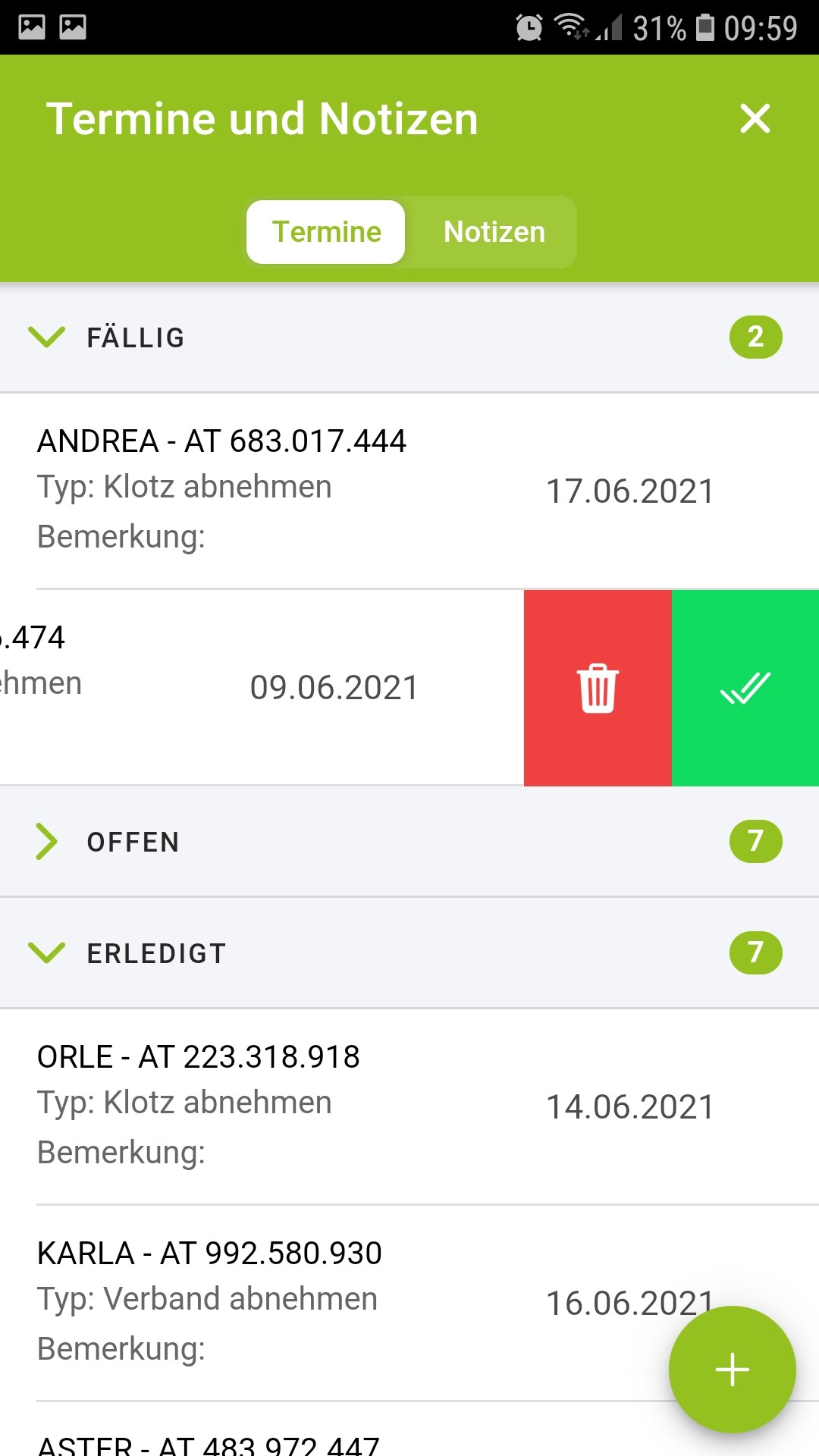
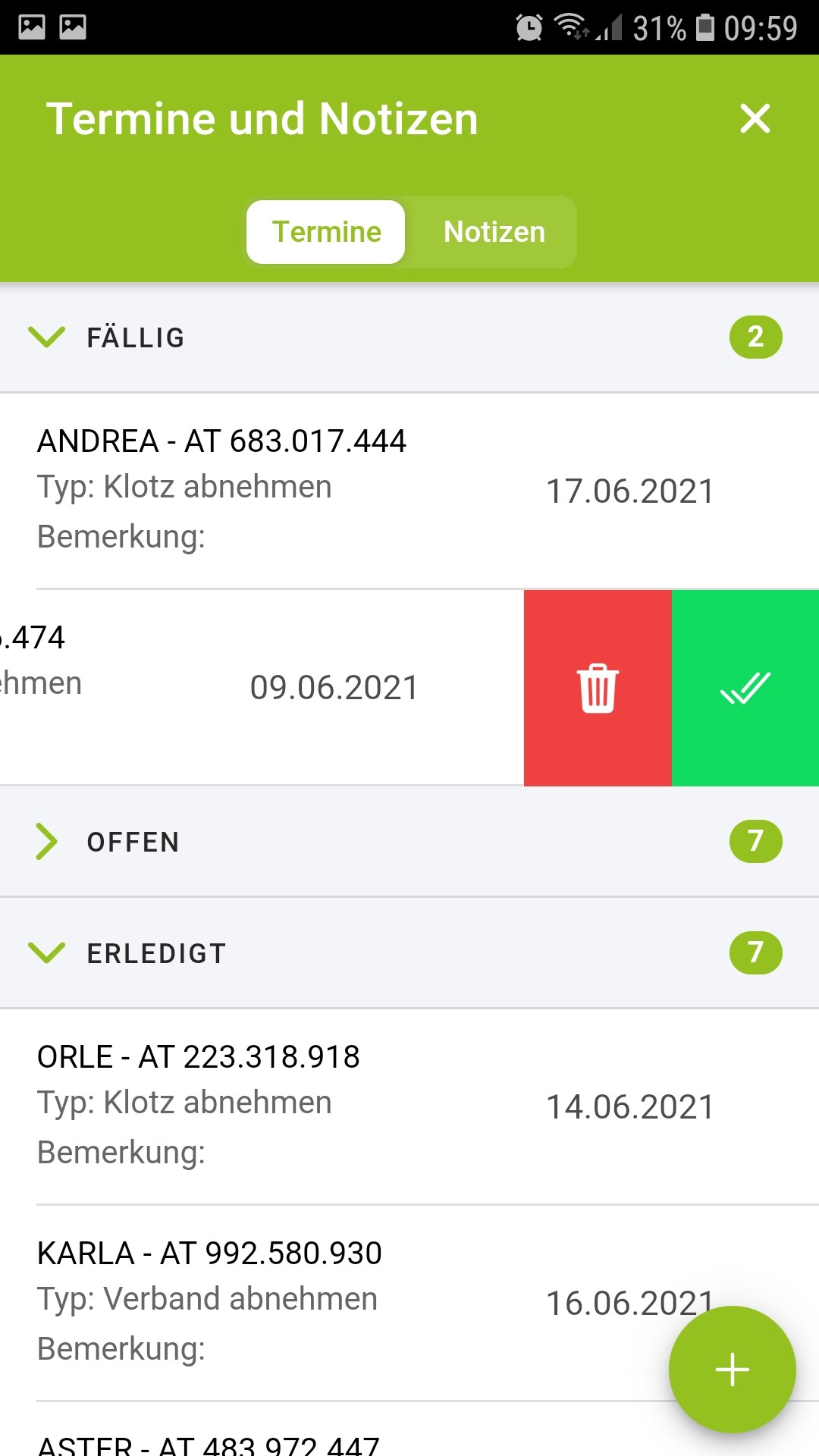
Bereits erledigte Termine wieder zurück auf fällig setzen durch Swipe nach links und Klick auf das gelbe Feld mit dem weißen Pfeil. Der Termin rutscht in die Kategorie fällige Termine. Löschen eines Termins durch Swipe nach links und Klick auf das Symbol mit der roten Tonne:
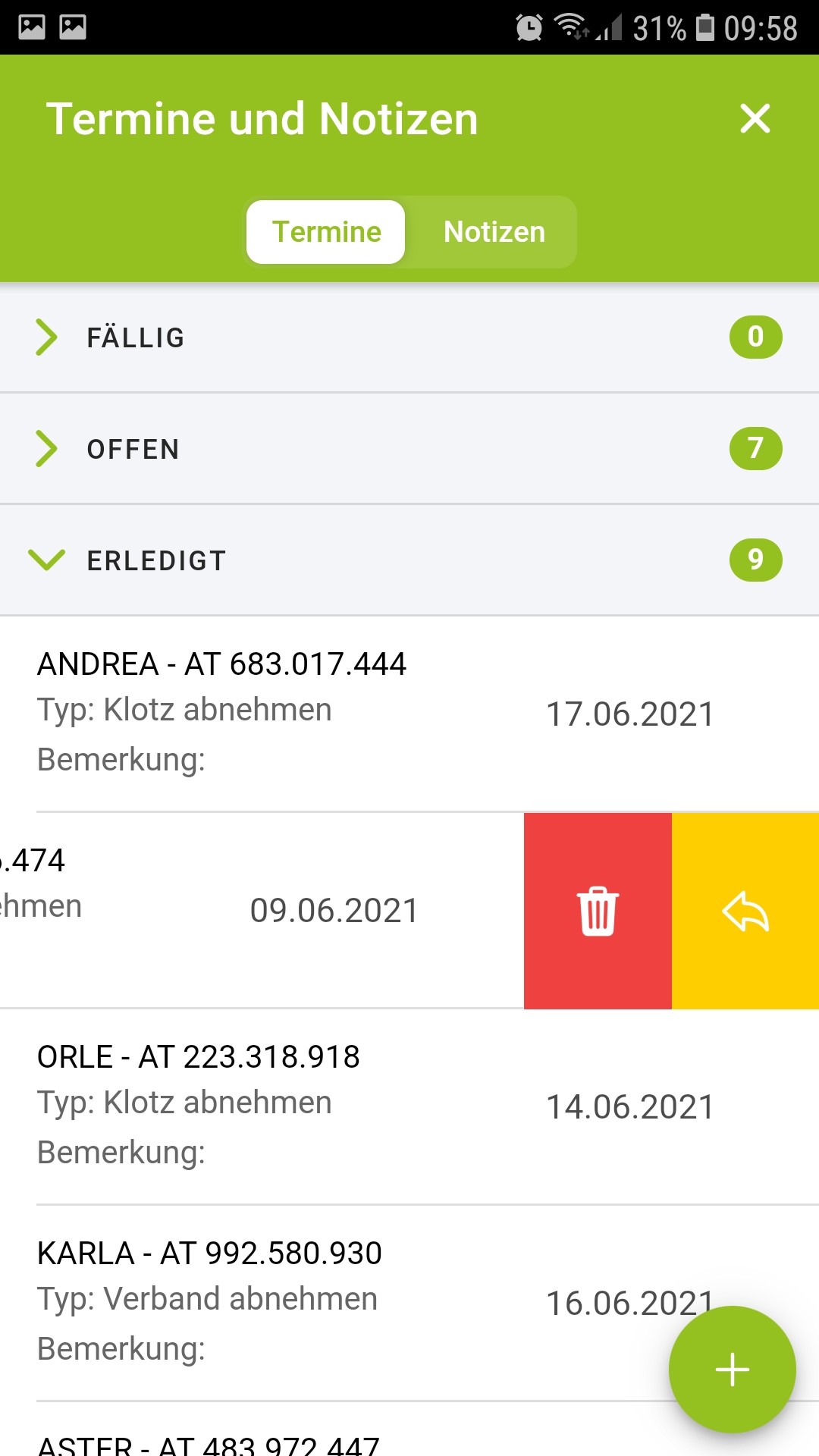
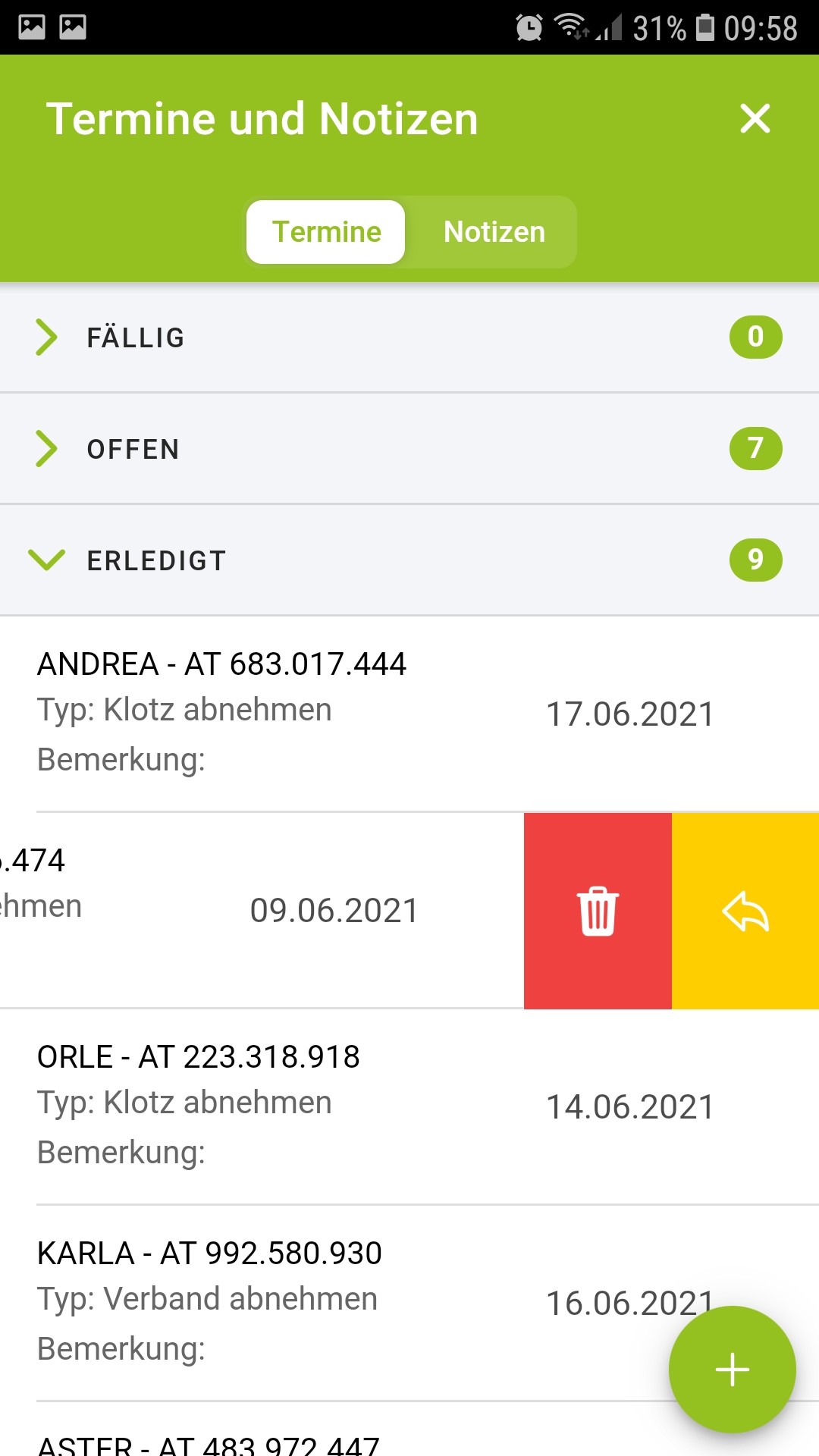
Wenn sie einen Termin ändern wollen, klicken sie den betroffenen Termin an. Es öffnet sich erneut das Termin-erstellen-Fenster - ändern sie das Datum, den Termin-Typ oder die Bemerkung durch Klick in das jeweilige Feld und Bestätigen sie ihre Änderungen zuletzt. In dieser Ansicht können sie den Termin durch Klick auf die rote Tonne oben links ebenso löschen oder auf erledigt setzen durch Klick auf das grüne Symbol oben rechts:
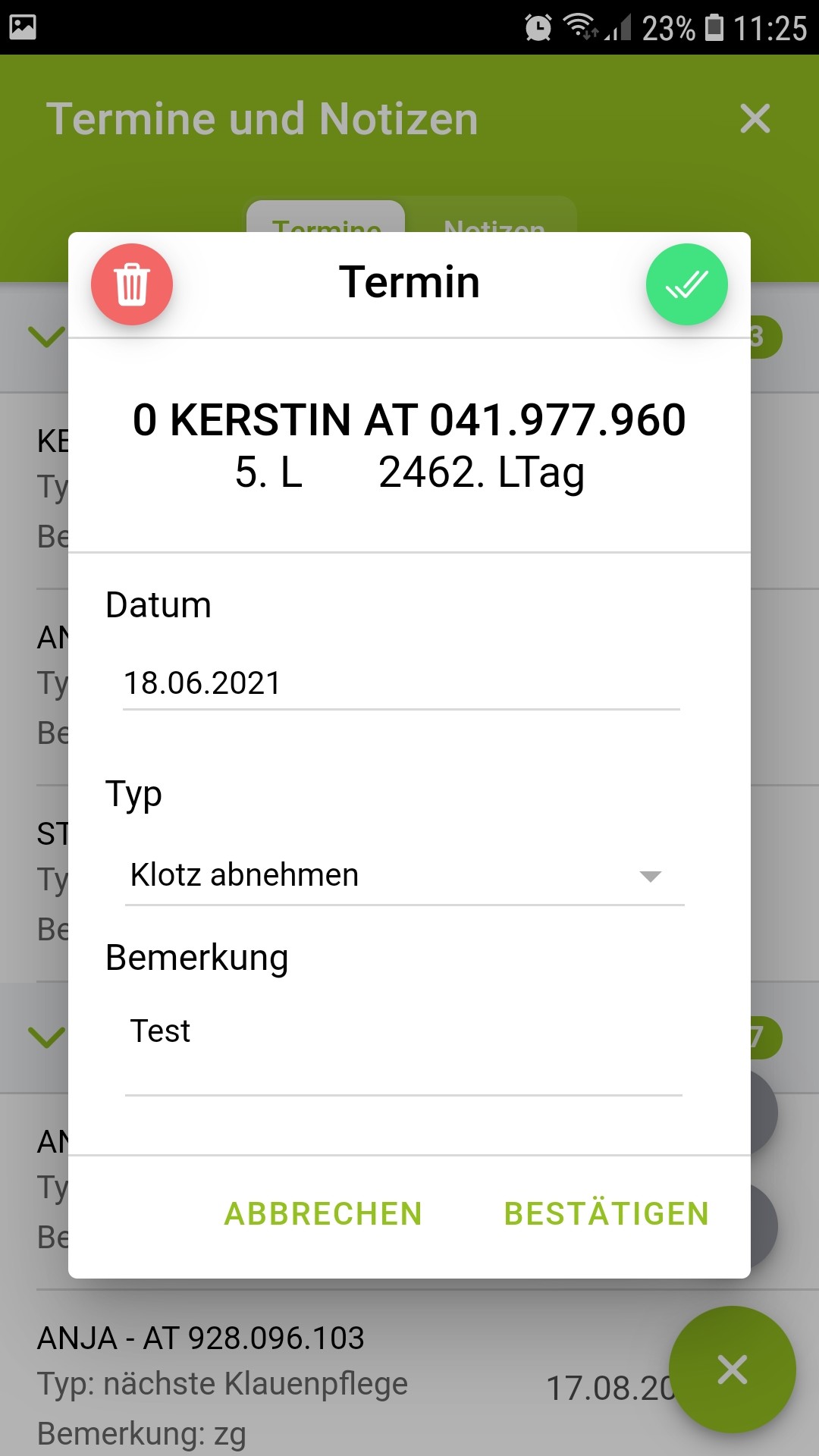
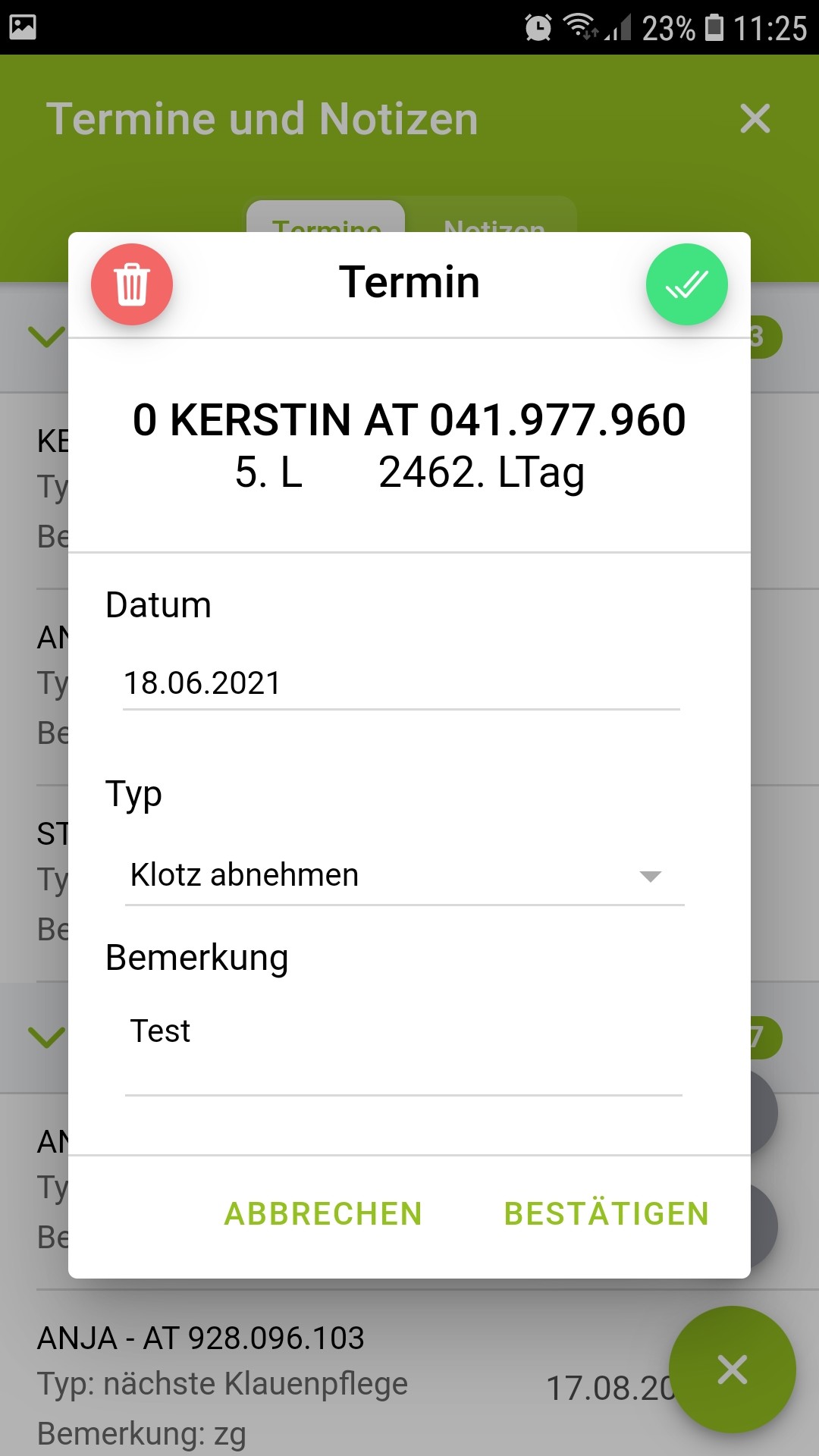
Wenn sie einen bereits erledigten Termin durch Klick erneut öffnen, so können sie den Termin durch Klick auf das gelbe Feld rechts oben wieder zurück auf fällig setzen:
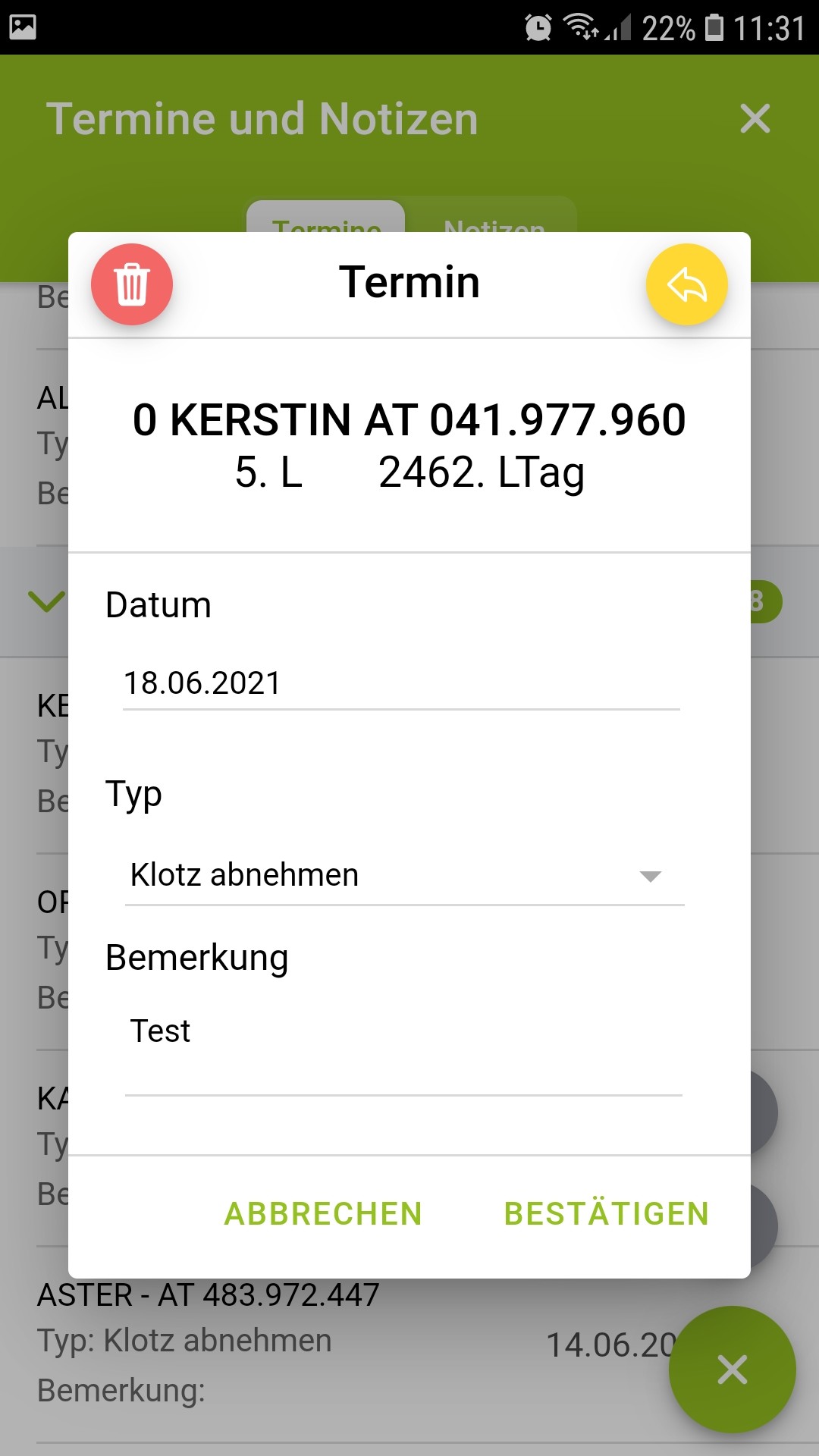
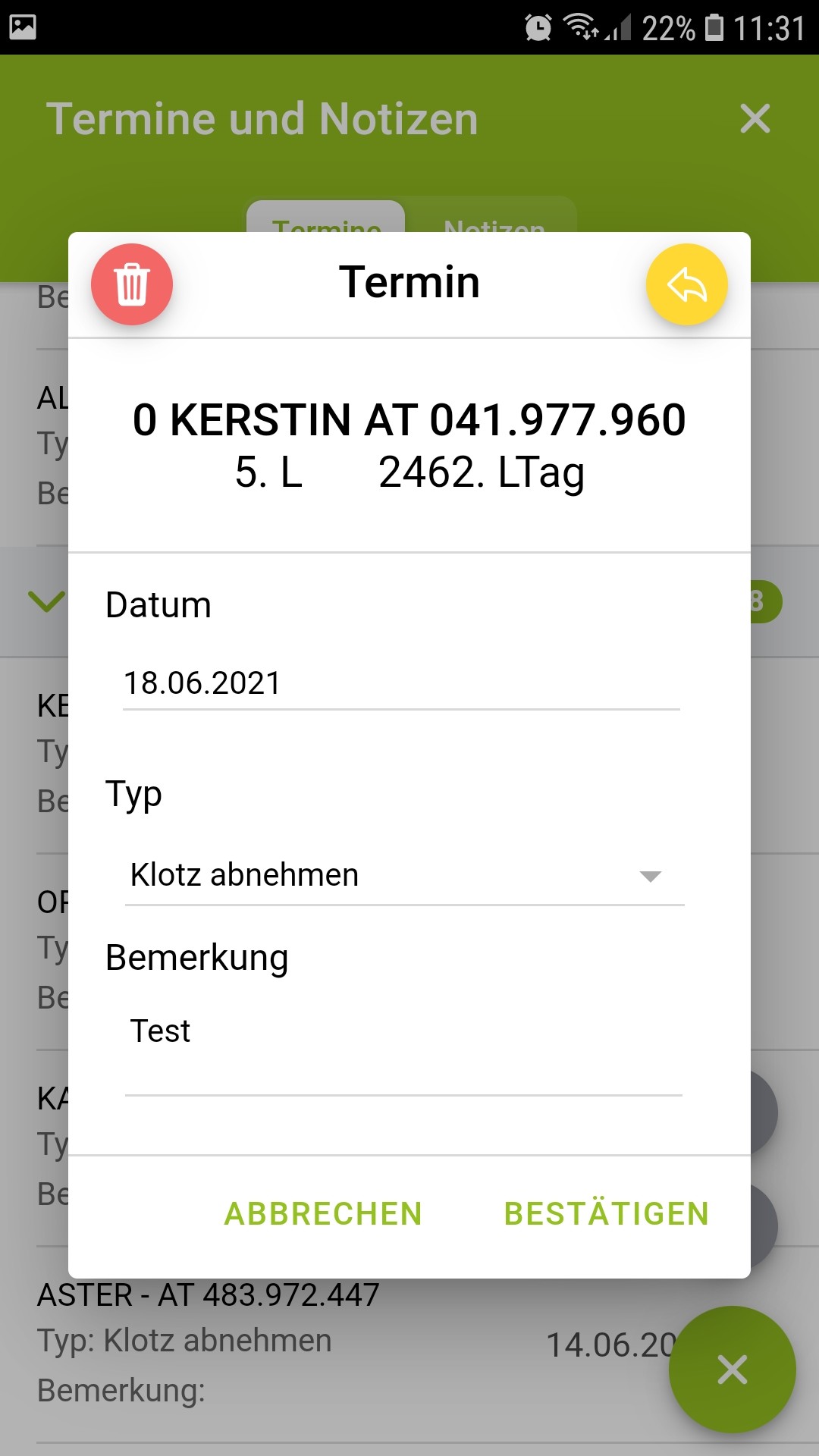
Notizen
Notizen. Unter dem Punkt Notizen, können sie sich zu jedem Tier eine beliebige Notiz hinterlegen (ohne Erinnerung). Alle Notizen, die sie während der Klauenpflege oder der Parameter Erfassung erstellen, werden in dieser Ansicht gesammelt dargestellt. Eine Notiz steht immer mit dem aktuellen oder einem in der Vergangenheit liegendem Datum in Verbindung.
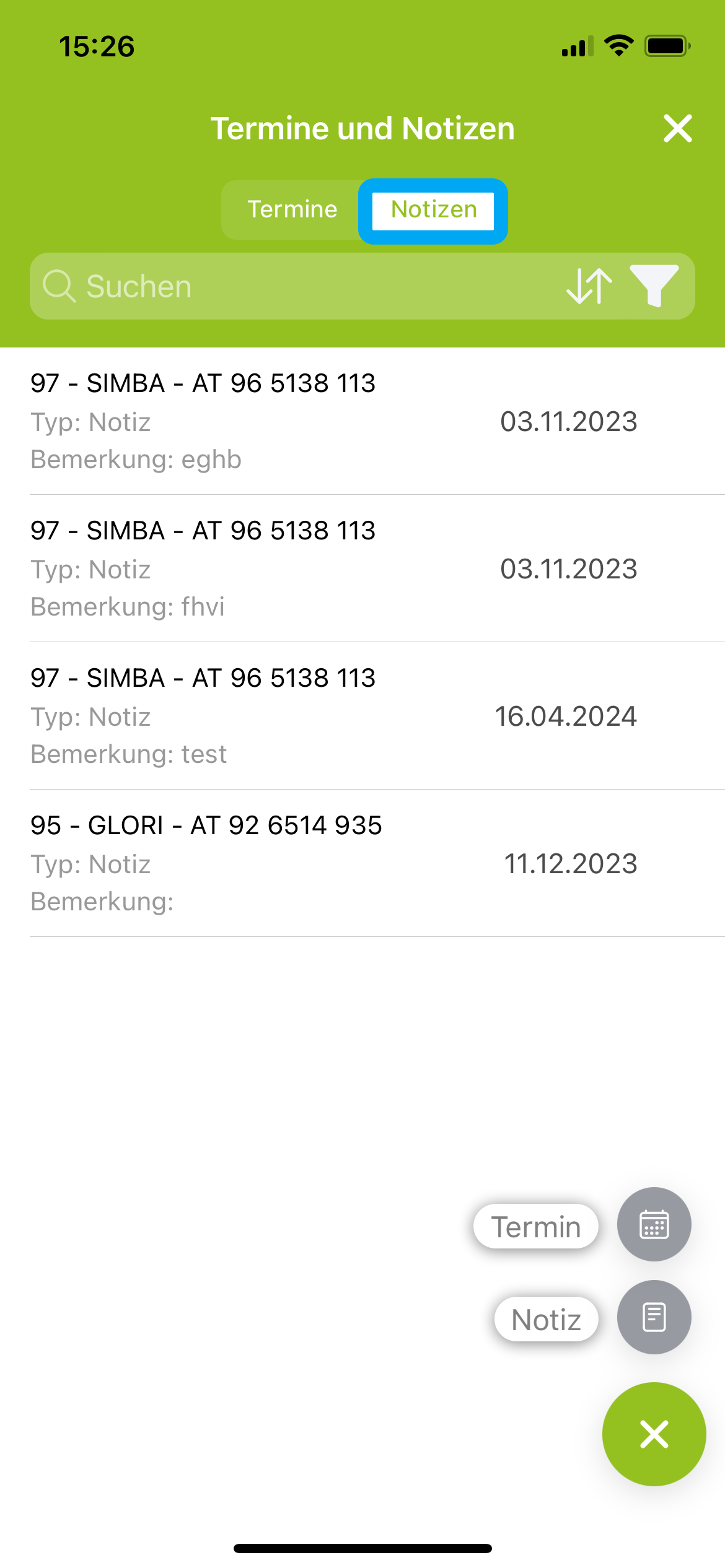
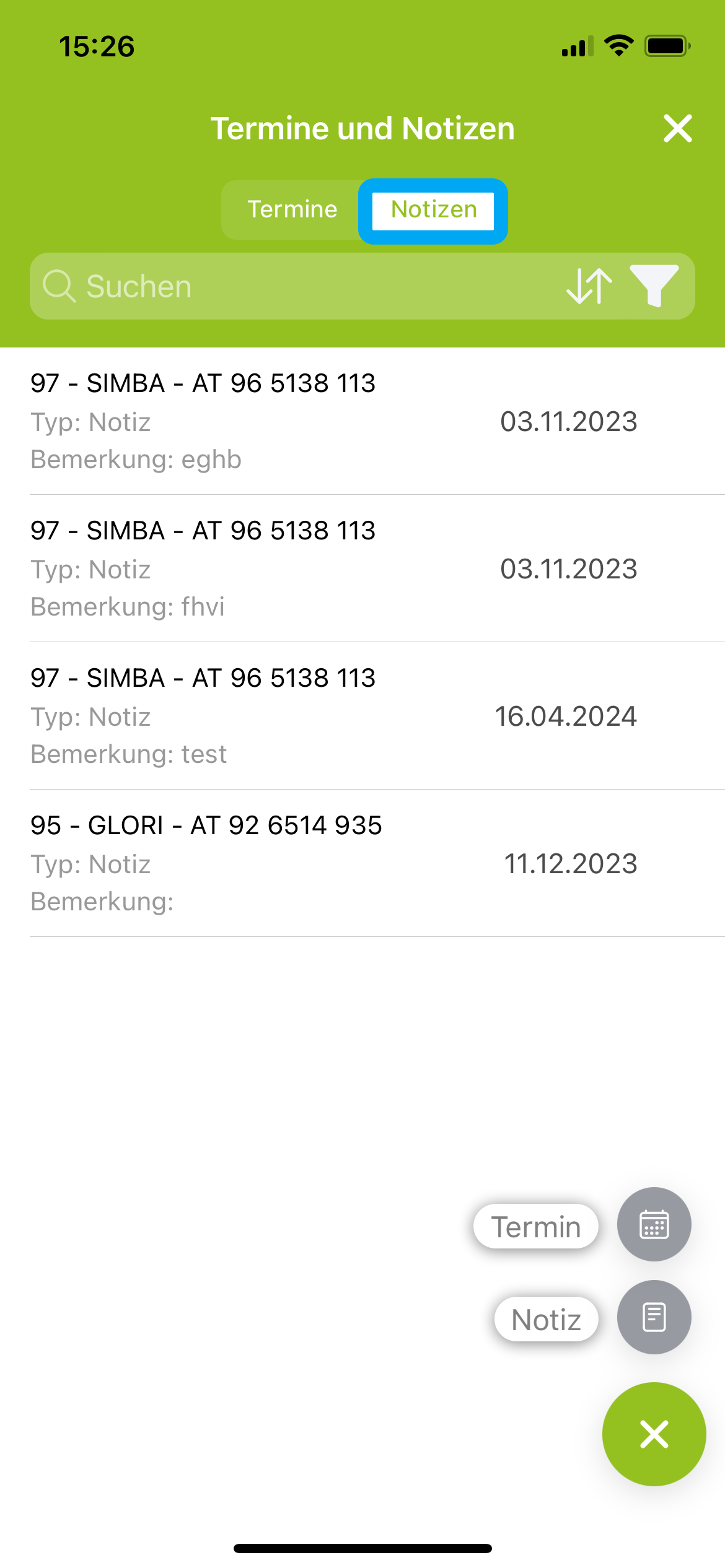
Neue Notiz erfassen. Klicken sie auf das

 - Symbol und dann auf den grauen Button mit dem Schriftzug Notiz.
- Symbol und dann auf den grauen Button mit dem Schriftzug Notiz.
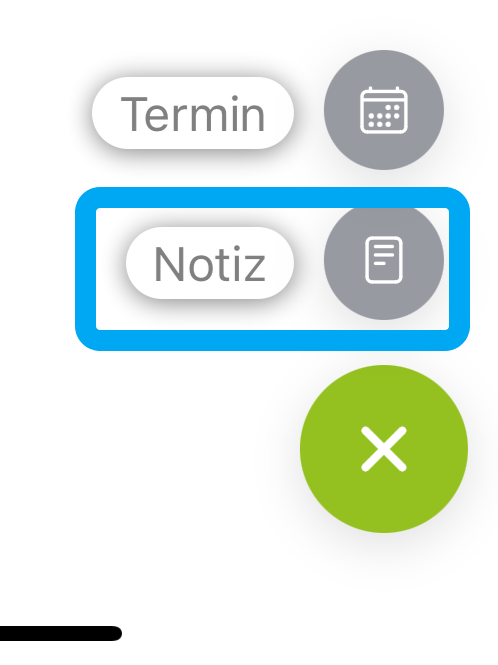
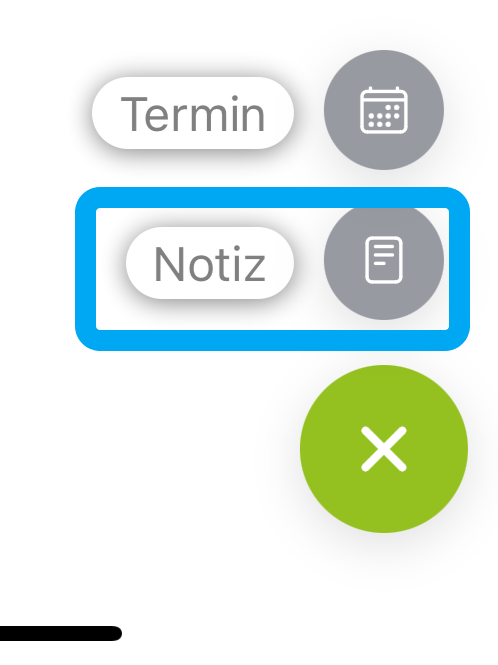
Nun wechseln sie in die Tierliste, wählen sie das Tier, für das sie eine Notiz erfassen wollen. Es erscheint ein neues Fenster, wo sie im nächsten Schritt das Datum eingeben und ihre eigene Bemerkung anführen können:
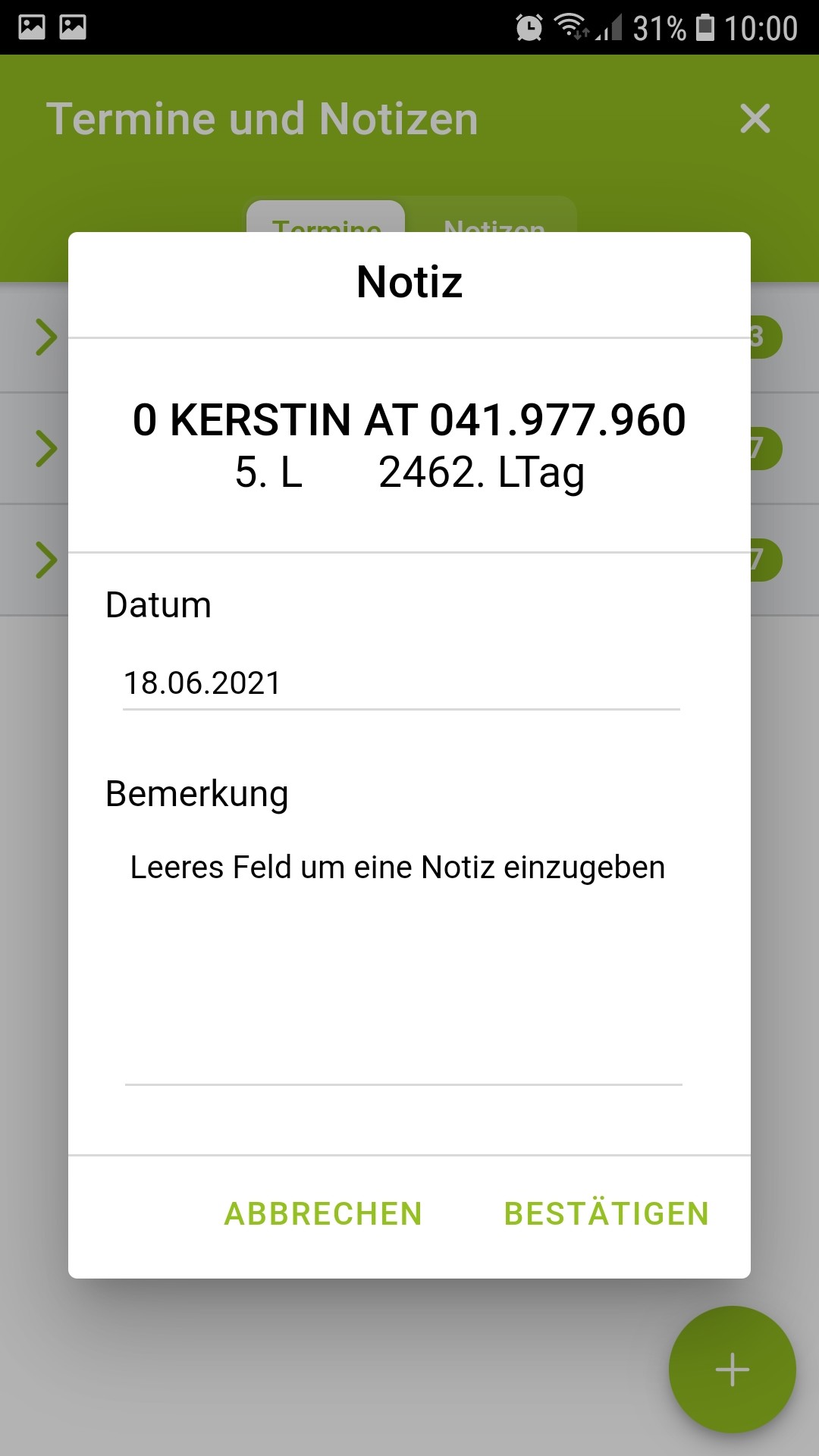
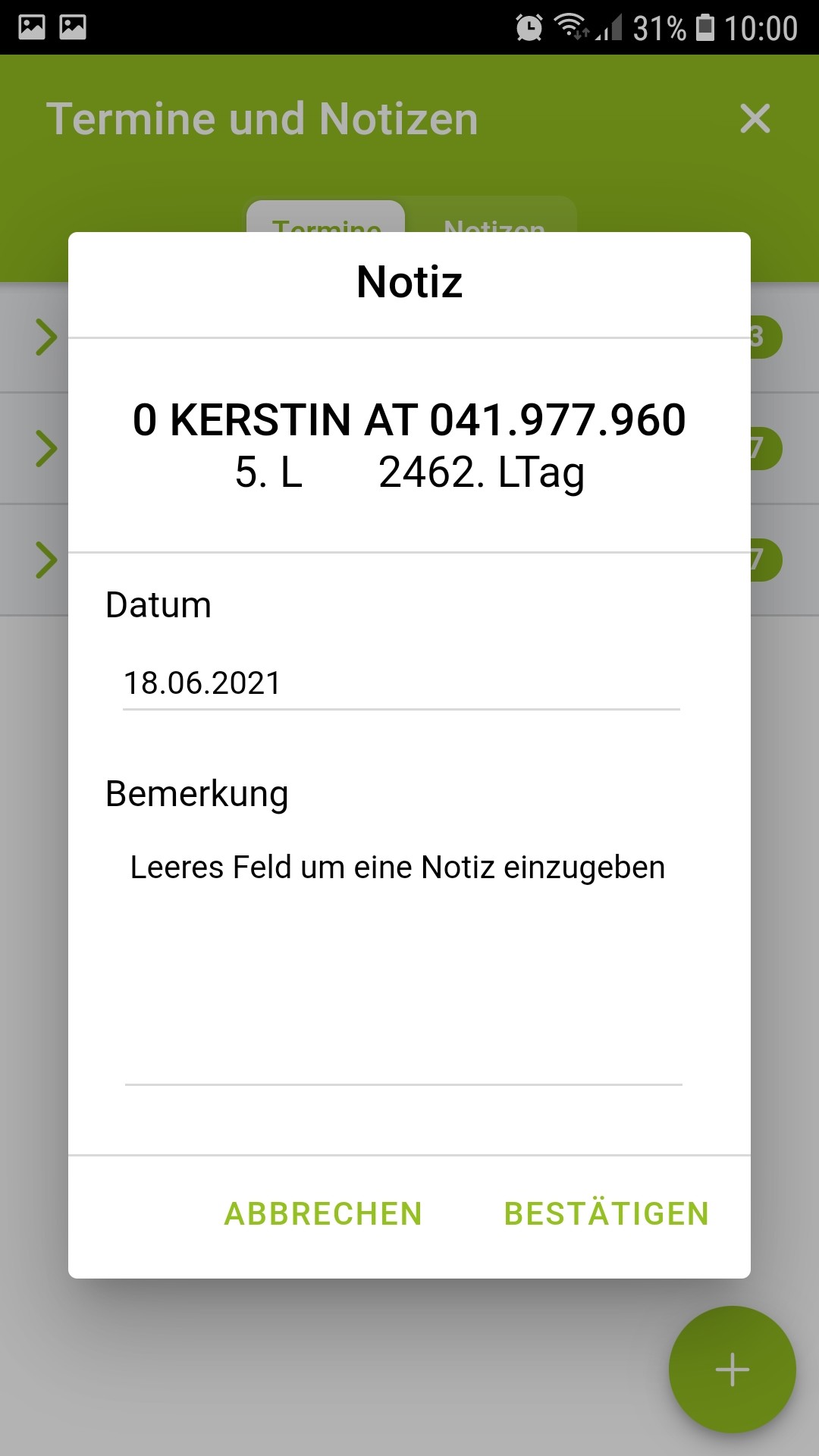
Durch Swipe nach links und Klick auf die Tonnen, können sie die erfasste Notiz wieder löschen:


Durch Klick auf die Notiz können sie ihre Eingabe ändern, bzw. durch Klick auf die rote Tonne oben links, ebenso löschen: